HP 2250TN, 2250, 2200 User Manual [fr]
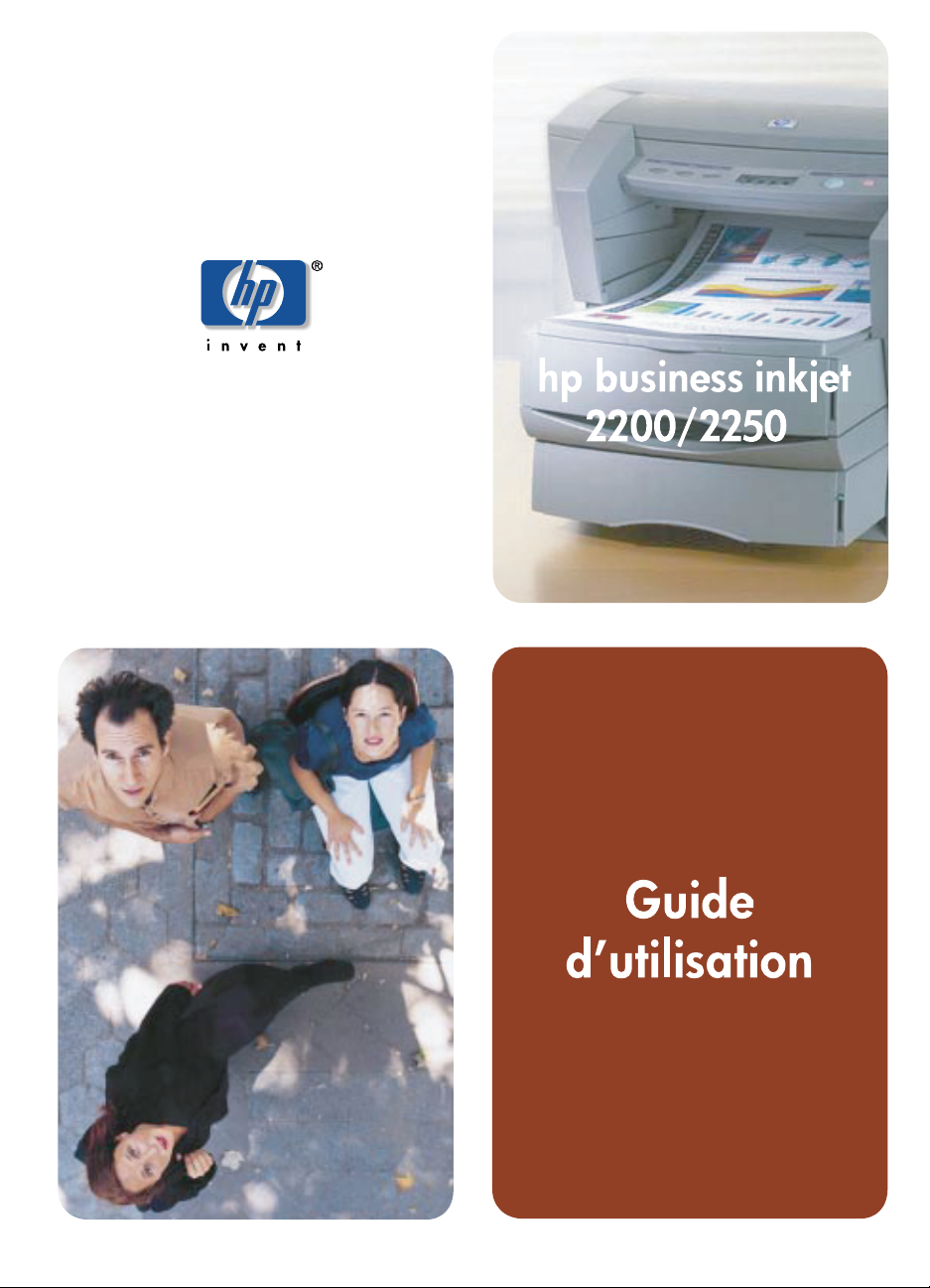
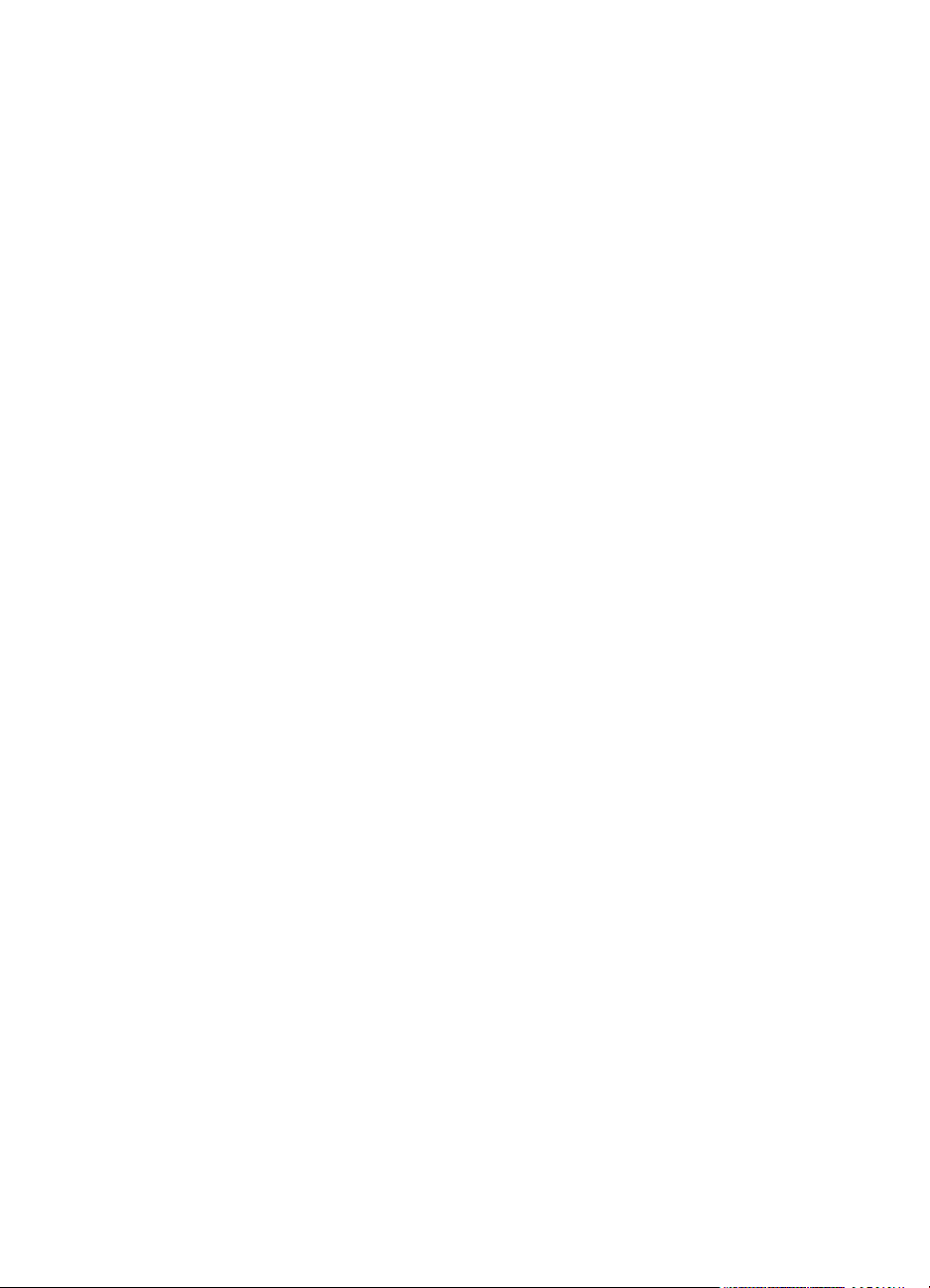
Marques déposées
HP ColorSmart III, PhotoREt III et HP ZoomSmart Scaling Technology sont
des marques déposées de Hewlett-Packard Company.
®
Microsoft
, MS Windows®, Windows® et Windows NT® sont des
marques déposées aux États-Unis de Microsoft Corporation
®
Macintosh
et Apple® sont des marques déposées de
Apple Computer, Inc.
®
est une marque déposée de Open Group.
UNIX
®
et NetWare® sont des marques déposées de
Novell
Novell Corporation.
®
Pentium
est une marque déposée de Intel Corporation.
Avertissement
Les informations contenues dans ce document peuvent faire l’objet de
modifications sans préavis.
Hewlett-Packard n’offre aucune garantie concernant ce document. Ceci
s’applique aux garanties implicites d’adéquation à la vente et à une
application particulière sans se limiter à celles-ci.
Hewlett-Packard ne pourra être tenu responsable des erreurs contenues
dans ce document, ni des dommages fortuits ou consécutifs ayant trait à
la fourniture, la qualité ou l’usage de ce dernier.
Toute reproduction, photocopie ou traduction dans une autre langue des
informations contenues dans ce document est strictement interdite sans le
consentement écrit de Hewlett-Packard Company.
6/2000
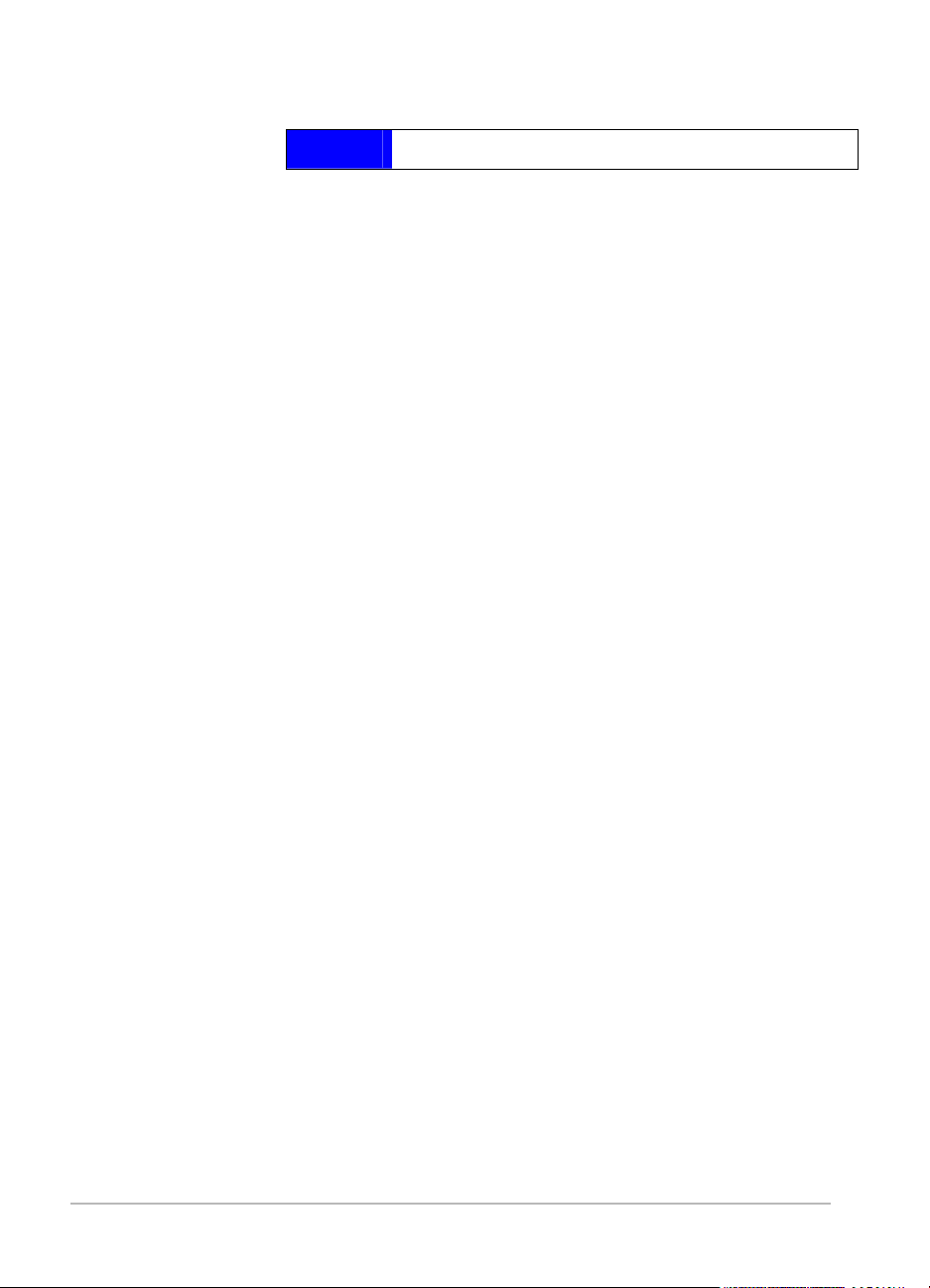
sommaire i
bienvenue 1-1
Utilisation du manuel 1-1
Pour en savoir plus 1-2
Système nécessaire 1-2
mise en route 2-1
Explication des fonctions et des éléments de l’imprimante 2-1
Explications des voyants et des touches du panneau de
configuration 2-3
Explications de l'afficheur à cristaux liquides 2-3
Installation 2-4
Installation de mémoire supplémentaire 2-12
Installation du logiciel 3-1
Fonctionnalités des pilotes d'imprimante 3-1
Copies du logiciel d'imprimante 3-1
Installation du logiciel d'imprimante pour l'impression
locale 3-1
Installation sous Windows 95, Windows 98,
Windows NT 4.0 et Windows 2000 3-2
Installation sous Windows 3.1 3-3
Installation du logiciel d'imprimante pour l'impression
sommaire
en réseau 3-3
Configuration de l’imprimante sur Macintosh 3-4
Configuration de l'imprimante en environnement Unix 3-5
sommaire
impression en réseau 4-1
À propos des réseaux 4-1
Configurations d'impression en réseau 4-1
Configuration client-serveur 4-1
Configuration d'égal à égal 4-2
Installation de l'imprimante sur réseau avec un serveur
d'impression HP JetDirect (recommandée) 4-2
Pour installer la carte du serveur d'impression
interne HP JetDirect 4-3
Partage de l'imprimante sur un réseau 4-4
Documentation de support réseau 4-7
traitement du papier 5-1
Sélection et chargement du papier 5-1
Impression sur papier Legal dans le bac 1 ou le bac 2 5-2
Impression d'enveloppes ou de cartes par le bac
à enveloppe 5-3
i
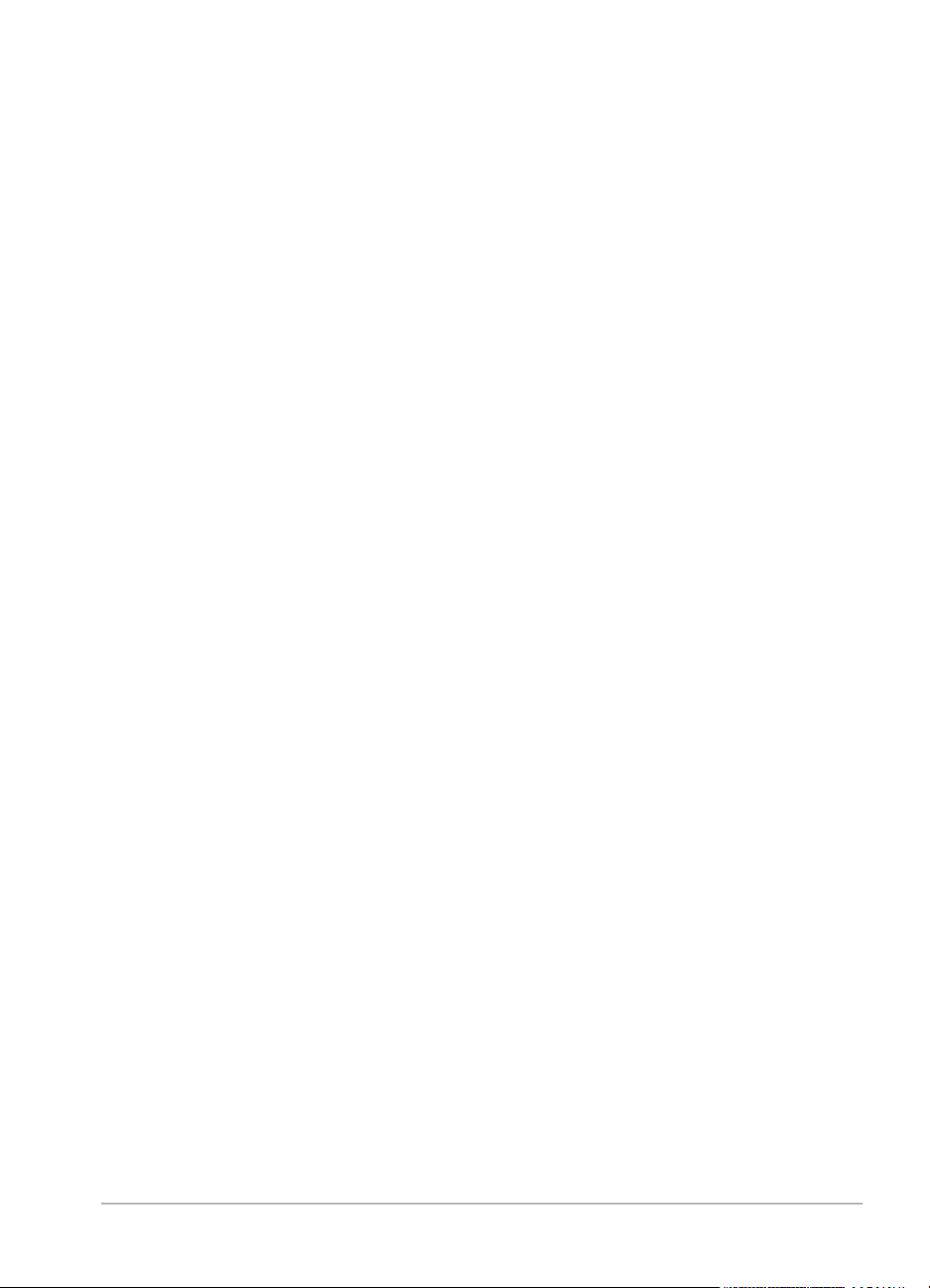
Impression de papier dans le bac 2 (bac optionnel) 5-4
Verrouillage du bac 5-4
Impression recto verso manuelle 5-5
Marges d'impression minimum 5-5
messages ACL 6-1
Menu Information 6-1
Menu Traitement du papier 6-2
Menu Maintenance 6-2
Menu Impression 6-2
Menu Configuration 6-3
Menu Réinitialiser 6-4
Menu Postscript 6-4
Menu EIO 6-4
Réinitialisation de la carte EIO 6-5
Explication des messages d'imprimante 6-6
dépannage 7-1
Conseils de dépannage élémentaires 7-1
Impression d’une page de configuration 7-1
Impression d'une page de diagnostic 7-2
Nettoyage des têtes d'impression 7-4
Alignement des têtes d'impression 7-4
Impression d’une page exemple 7-4
Bourrage de papier dans l’imprimante 7-4
Conseils pour éviter les bourrages 7-7
Arrêt imprévu de l'imprimante 7-7
Aucune page ne sort de l’imprimante 7-8
Une page vierge sort de l’imprimante 7-9
La disposition des graphiques ou du texte sur la page
est erronée 7-9
Quelque chose manque sur la page ou est incorrect 7-9
L’imprimante est lente à l’impression 7-10
L'impression est lente sur le réseau 7-10
Service clientèle 7-11
Internet 7-12
Support téléphonique HP 7-12
spécifications techniques 8-1
Spécifications techniques de l’imprimante 8-1
Informations pour passer commande 8-5
Fournitures et accessoires HP 8-5
HP Premium Transparency Film 8-5
HP Premium Inkjet Paper 8-5
HP Premium Inkjet Heavyweight Paper 8-5
HP Premium Photo Paper 8-5
HP Photo Paper 8-6
ii
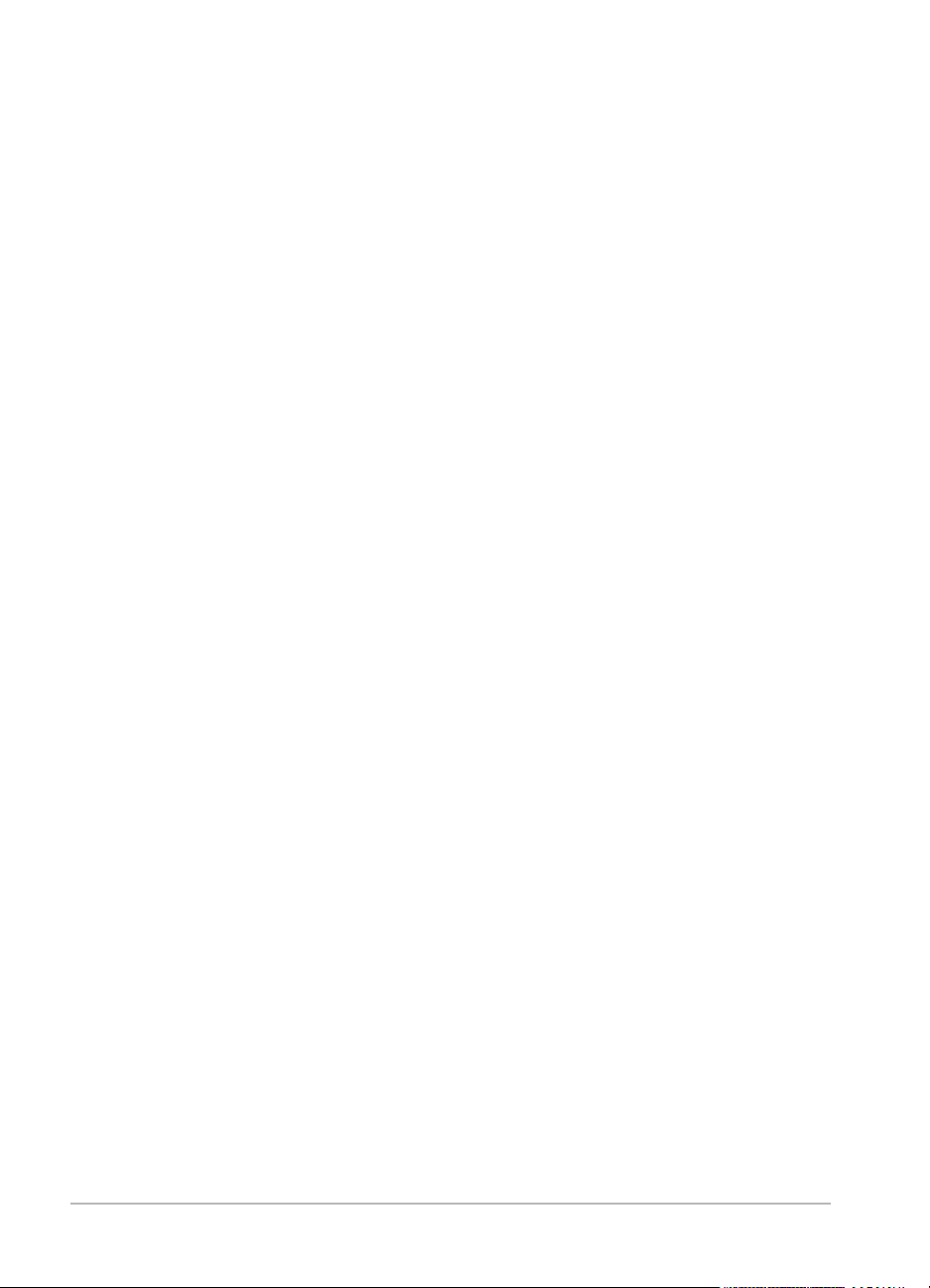
HP Professional Brochure and Flyer Paper 8-6
Cartouches d'encre 8-6
Têtes d'impression HP No. 11 8-6
Accessoires 8-6
Accessoires de réseau 8-6
Réglementations 8-7
Déclaration sur le cordon d’alimentation 8-7
Classification des diodes électroluminescentes (DEL) 8-7
Consommation d’énergie 8-7
Consignes de sécurité 8-8
Garantie limitée Hewlett-Packard 8-8
Étendue de la garantie limitée 8-8
Limites de la garantie 8-9
Limites de responsabilité 8-10
Loi locale 8-10
supports 9-1
Supports pris en charge 9-1
impression postscript 10-1
Impression postscript 10-1
Remarques sur l'installation 10-1
Installation du pilote d'imprimante seul 10-2
Utilisateurs actuels de l'imprimante HP Business Inkjet 10-2
Questions/Fonctionnalités particulières à l'imprimante 10-2
index
iii
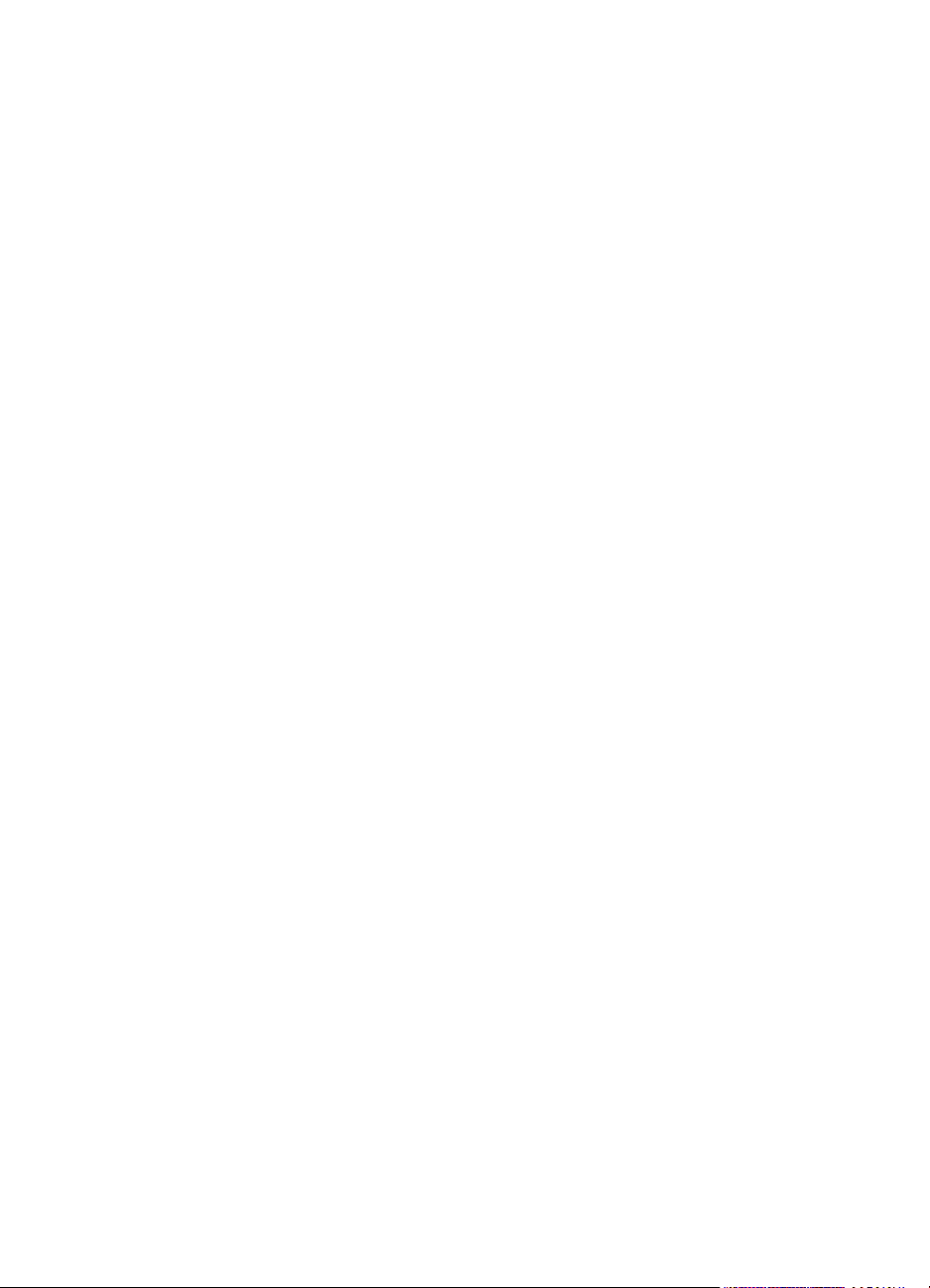
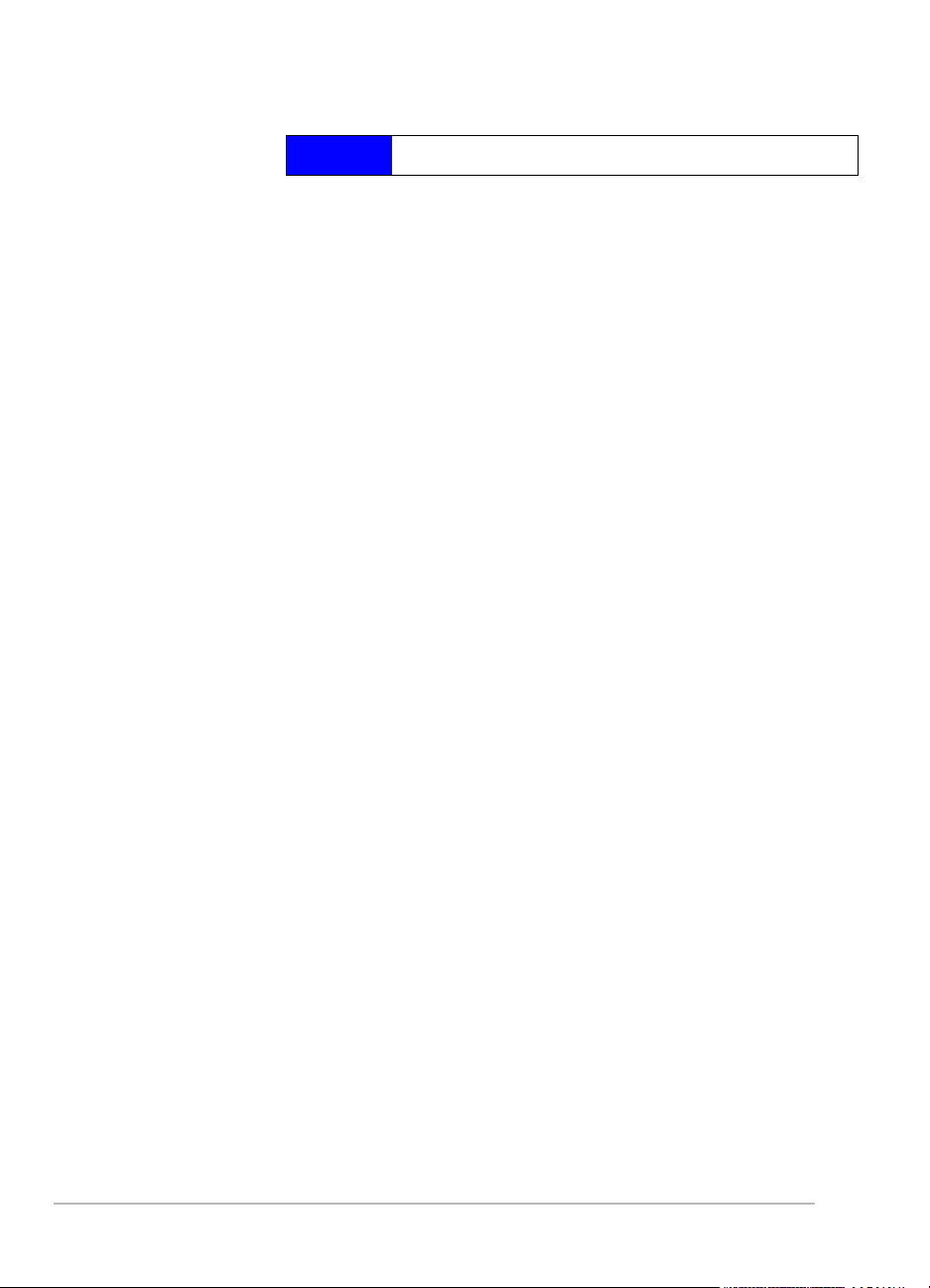
bienvenue
L'imprimante HP Business Inkjet 2200/2250 assure une impression
rapide et professionnelle, qu'elle soit connectée directement sur votre PC
ou sur un réseau. La haute qualité de ses impressions aux couleurs
éclatantes sur papier de 216 x 356 mm (8,5 x 14 pouces) apporte la
touche de créativité et de professionnalisme nécessaire à tous les
documents imprimés.
Utilisation du manuel
Ce manuel comprend les sections suivantes :
• Mise en route—Explique comment installer l’imprimante.
• Installation du logiciel—Explique comment installer le logiciel de
l'imprimante sur divers systèmes d'exploitation.
• Impression sur réseau—Présente l'impression sur réseau et la liste
des liens disponibles sur le Web pour accéder aux informations
de configuration et d'installation en ligne applicables aux divers
environnements réseau.
• Traitement du papier—Explique comment charger le papier,
utiliser le bac à enveloppe et utiliser le verrouillage de bac.
• Messages ACL—Fournit la liste des messages qui apparaissent
sur l'afficheur à cristaux liquides (ACL) et leur signification.
• Dépannage— Explique la recherche des pannes d’imprimante et
bienvenue
fournit les renseignements sur le service clientèle.
• Spécificati o ns te c hni que s —Indique les numéros de référence des
cartouches, les types de supports pris en charge, la capacité de
chargement des bacs et la configuration système nécessaire.
• Supports—Présente la liste des types et des formats de supports
pris en charge dans les différents bacs.
• Impression Postscript—Décrit les fonctionnalités du pilote
d'imprimante Postscript optionnel.
1-1
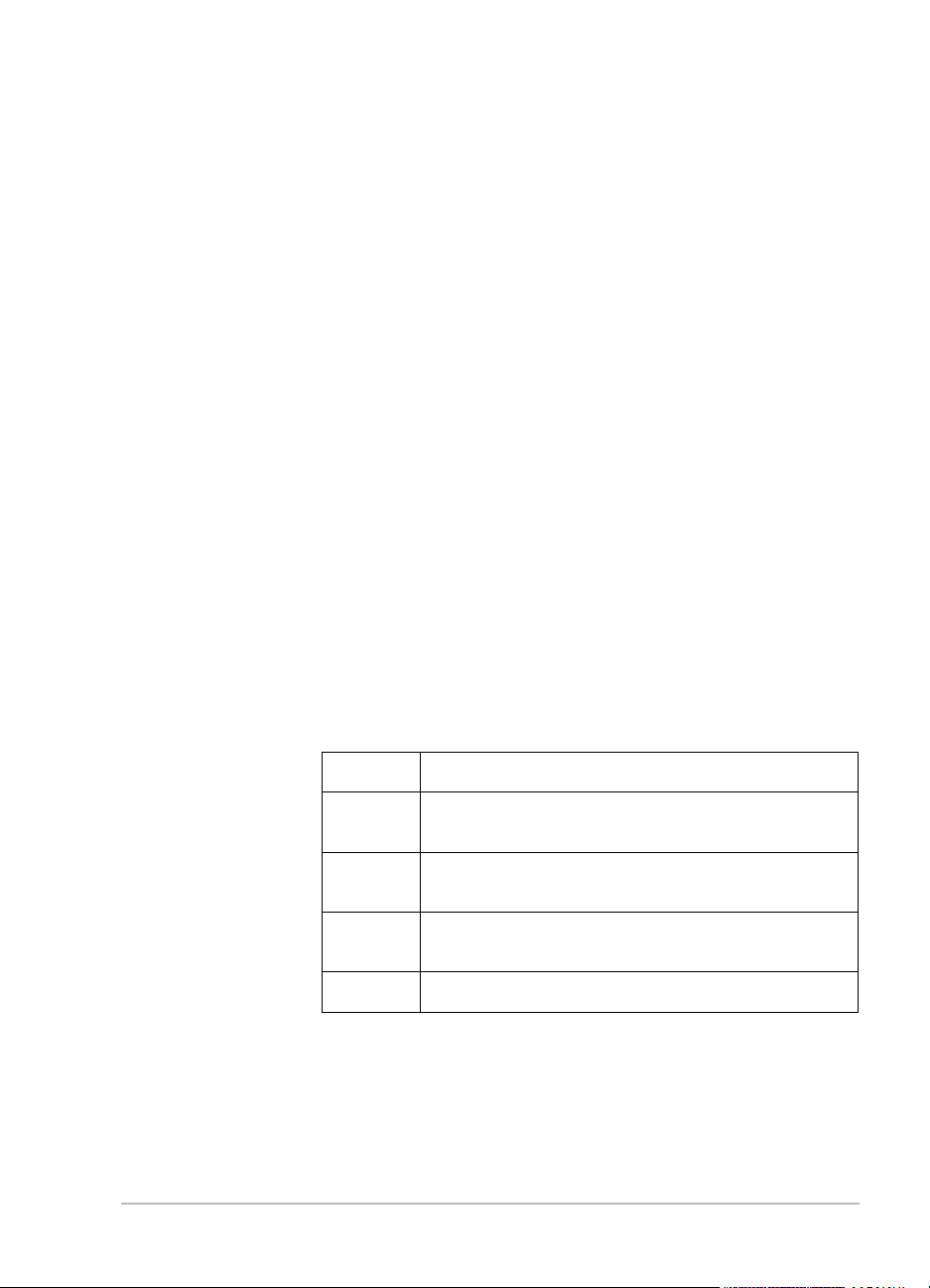
Pour en savoir plus
Site Web http://www.hp.com/go/businessinkjet
http://www.hp.com/cposupport, ou
http://www.hp.com.
Le site Web de HP fournit les derniers logiciels
d'imprimante, ainsi que des renseignements sur les
produits et le support.
CD de démarrage Inclut le logiciel de l’imprimante, la disquette de
l'utilitaire de téléchargement, des exemplaires de ce
Manuel d’utilisation et du Guide administrateur du
serveur d'impression HP JetDirect en format
électronique, des notes de diffusion et les
informations pour passer les commandes.
Boîte à outils Une icône apparaît sur la barre de tâches après
l'installation du logiciel. Elle contient des informations
« techniques » et des conseils liés au dépannage, et
permet d’accéder aux informations HP.
Remarque : Vous pouvez également visiter www.hp.com pour accéder au support
technique en ligne, en explorant notamment les bases de données des fiches
techniques, ou demander l’aide du Centre d’assistance clientèle HP (voir
pages 7-10).
1-2
Système nécessaire
Vérifiez si votre ordinateur remplit les conditions suivantes :
Windows
3.1x
Windows
95/98
Windows
NT 4.0
Windows
2000
Systèmes
Macintosh
Processeur 486DX, 66 MHz, 8 Mo de RAM
Processeur 486DX, 100 MHz, 32 Mo de RAM
(Recommandé : Processeur Pentium
32 Mo de RAM)
Processeur Pentium 100 MHz,
32 Mo de RAM (Recommandé : Processeur Pentium
64 Mo de RAM)
Processeur Pentium 166 MHz,
32 Mo de RAM (Recommandé : Processeur Pentium
64 Mo de RAM)
SE 8.1, 68040, 16 Mo de RAM
(Recommandé : SE 8.6 ou plus récent, iMac, 32 Mo de RAM)
266 MHz,
266 MHz,
266 MHz,
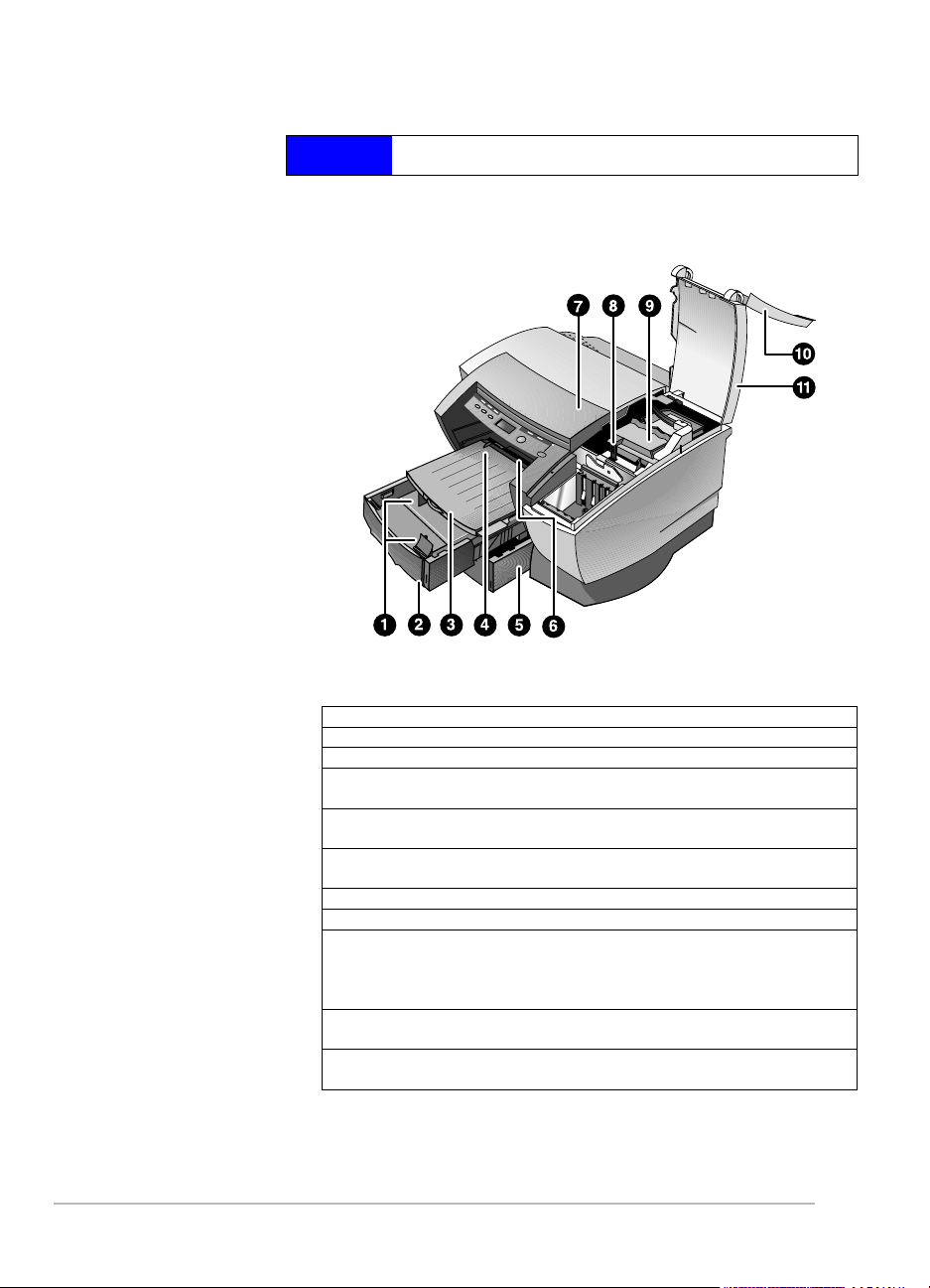
mise en route
Explication des fonctions et des éléments de l’imprimante
Remarque : Toutes les pièces de l'imprimante représentées en mauve sur
l'illustration sont amovibles.
1. Guides du papier–Guide le papier dans l’imprimante.
2. Bac 1–Contient le papier standard.
3. Bac de sortie–Recueille les pages imprimées.
4. Guide d'enveloppe–Faites-le glisser pour l'adapter à la largeur de
l'enveloppe.
5. Bac 2–Bac de papier optionnel (option standard sur l'imprimante
HP Business Inkjet 2250TN).
6. Bac à enveloppe-Contient une seule enveloppe ; les enveloppes doivent
être alimentées une par une dans l'imprimante.
7. Capot supérieur–Permet d'examiner l'intérieur de l'imprimante.
mise en route
8. Loquet de chariot–Verrouille le couvercle d'accès aux têtes d'impression.
9. Capot des têtes d'impression–On le soulève pour extraire chaque tête
d'impression de son logement codé par couleur. Il comprend un crochet
qui doit être engagé avec le loquet du chariot pour que l'imprimante
fonctionne.
10. Porte d'accès aux cartouches d'encre–Permet d'accéder aux cartouches
d'encre.
11. Couvercle d'accès aux têtes d'impression–Permet d'accéder aux têtes
d'impression. Le couvercle d'accès doit être fermé pour l'impression.
2-1
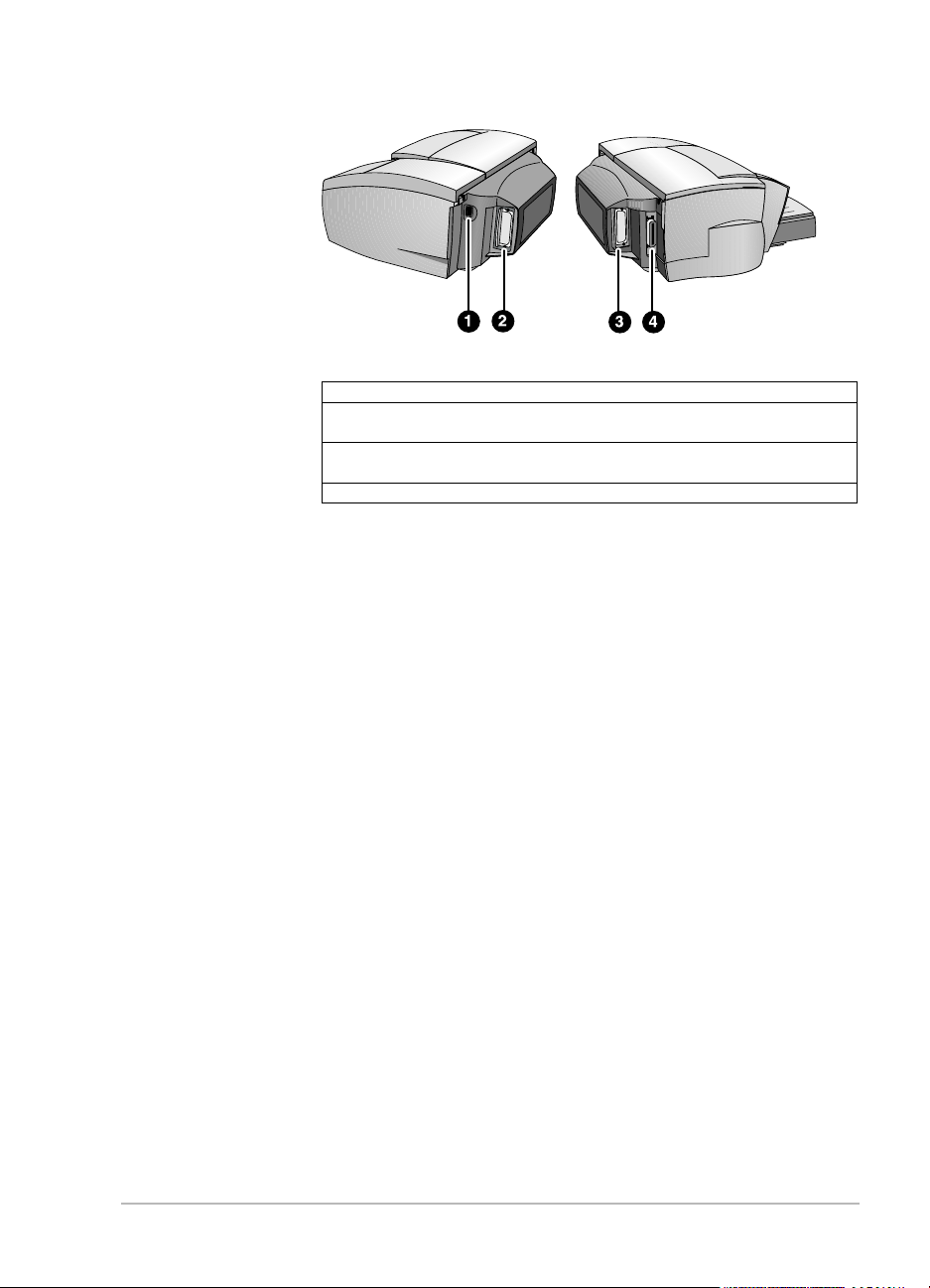
1. Entrée d'alimentation–Branchez le cordon d'alimentation ici.
2. Logement EIO–Installez un serveur d'impression HP JetDirect EIO ou la
carte de mise à jour du kit HP PS/PCL5.
3. Logement EIO–Installez un serveur d'impression HP JetDirect EIO ou la
carte de mise à jour du kit HP PS/PCL5.
4. Port parallèle–Branchez le câble parallèle ici.
Remarque : N'installez pas deux cartes de serveur d'impression HP JetDirect EIO.
Les cartes peuvent être installées dans l'un ou dans l'autre des logements. Vous
pouvez installer deux cartes en même temps, mais l'une doit être une carte de
mise à jour du kit HP PS/PCL5 et l'autre une carte de serveur d'impression
HP JetDirect EIO.
2-2
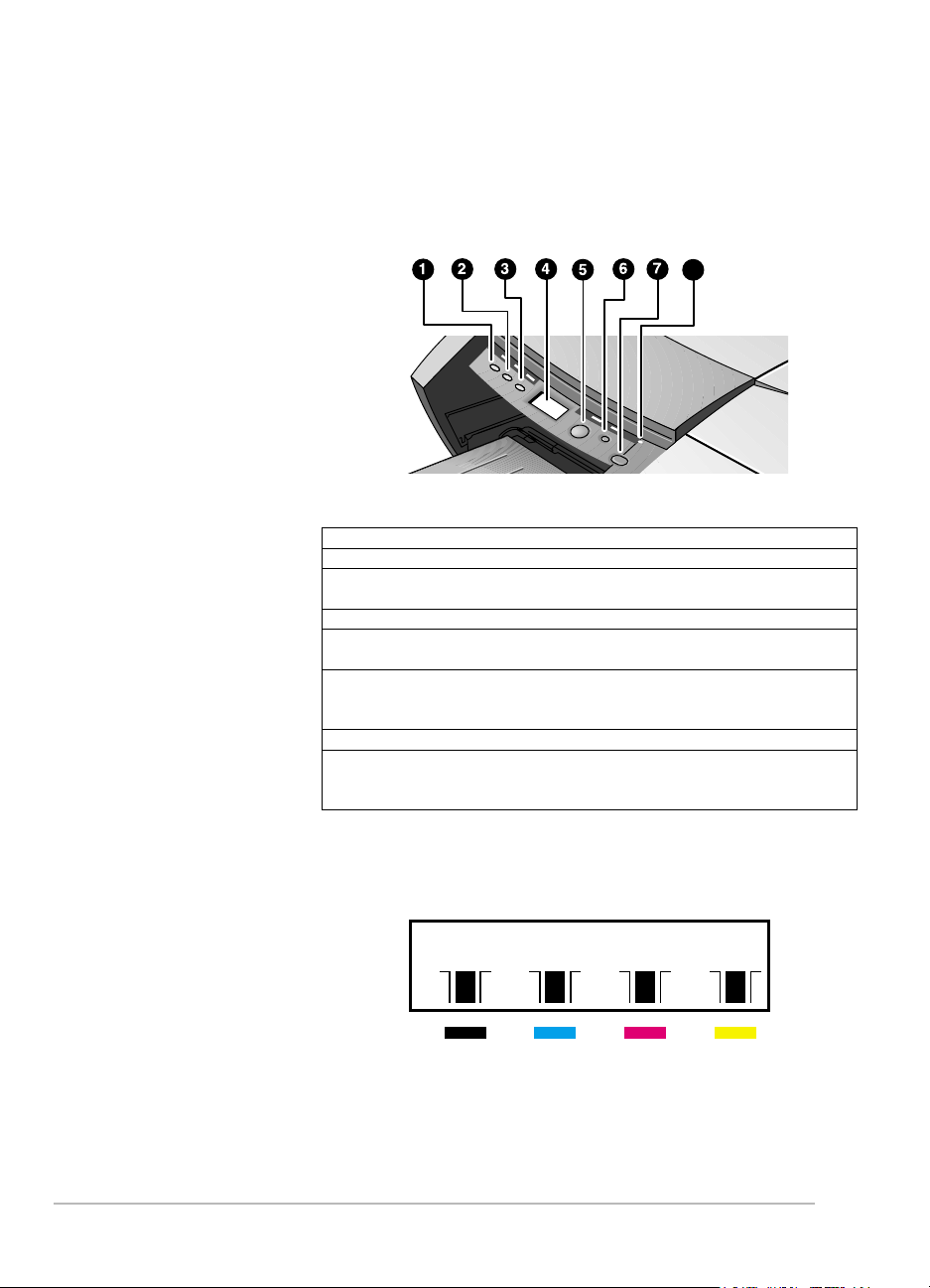
8
g
g
Explications des voyants et des touches du panneau de configuration
1. Menu–Fait défiler en boucle les menus du panneau de configuration.
2. Élément–Fait défiler en boucle les éléments sélectionnés sur le menu.
3. Valeur–Fait défiler en boucle les valeurs de l'élément de menu
sélectionné.
4. Afficheur à cristaux liquides–Affiche les messages de l'imprimante.
5. Reprise–Continue une tâche d'impression en attente et sélectionne les
valeurs des éléments de menu.
6. Annuler–Annule la tâche d’impression en cours. Le délai d'annulation
varie en fonction de la taille de la tâche d'impression. N'appuyez sur
cette touche que pour annuler une tâche en file d'attente.
7. Alimentation–Met l'imprimante hors et sous tension.
8. Voyant–S'allume quand l'imprimante est connectée (vert). Clignote
pendant l'impression (vert) et lorsque l'imprimante indique un état
d'erreur (ambré).
Explications de l'afficheur à cristaux liquides
L'afficheur à cristaux liquides (ACL) affiche des messages d'état et le
niveau de l'encre restant dans les cartouches d'encre.
Les messa
es apparaissent ici
Noire Cyan Ma
enta Jaune
2-3
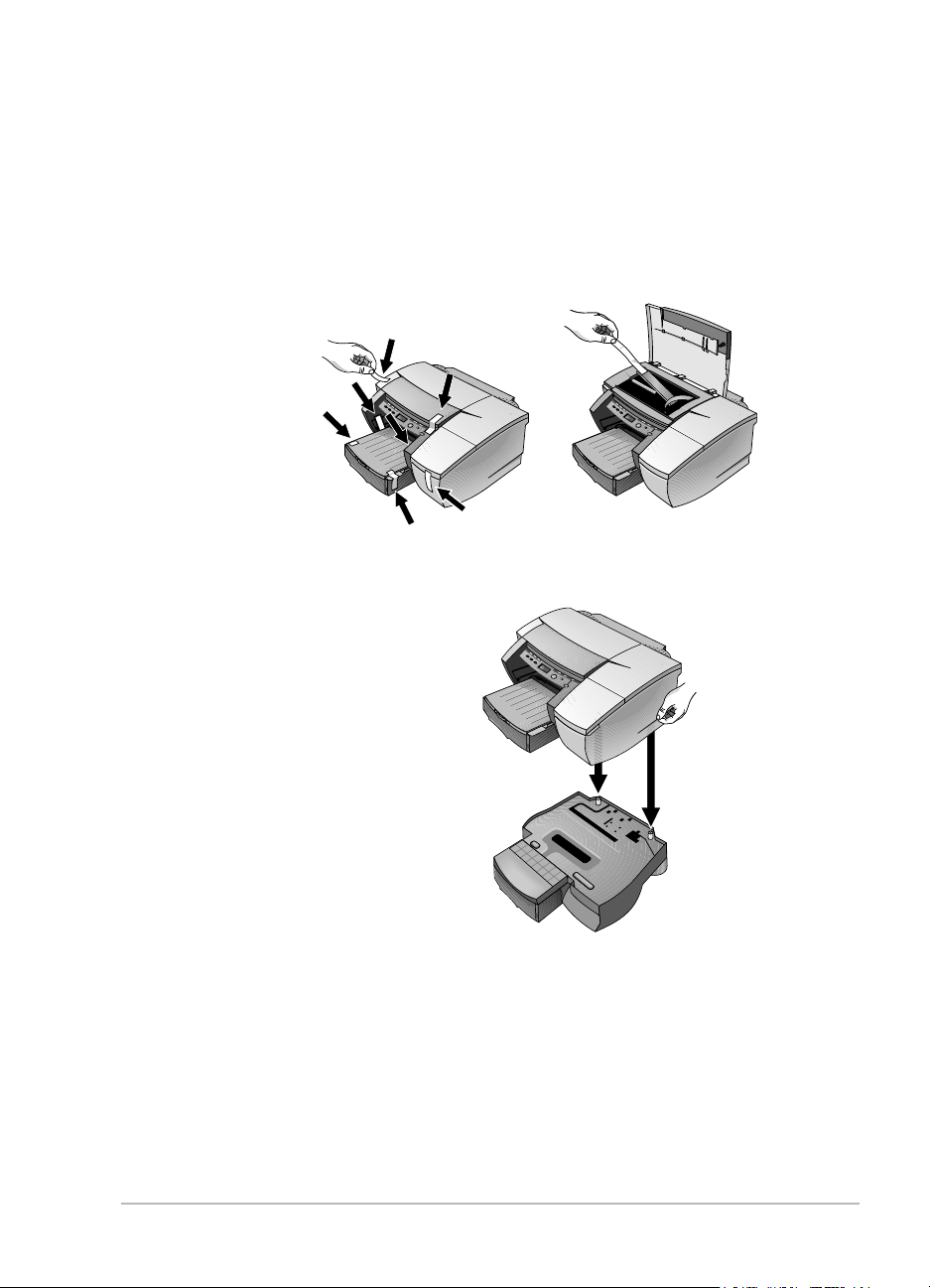
Installation
1
Déballez l'imprimante et retirez le ruban d'emballage et les garnitures
de transport qui se trouvent à l'intérieur des bacs de papier.
2
Installez le bac 2 (optionnel).
2-4
Remarque : Le bac 2 (C3398A) est une fonctionnalité standard de l'imprimante HP
Business Inkjet 2250TN. Il peut être commandé séparément pour les autres
imprimantes HP Business Inkjet 2200/2250.
1. Positionnez le bac 2 à l'emplacement où vous voulez installer
l'imprimante. L'imprimante est destinée à reposer directement audessus du bac.
2. Soulevez l'imprimante et alignez la base de l'imprimante avec le
bac de papier.
3. Placez l'imprimante au-dessus du bac. Il y a un léger espace entre
la base de l'imprimante et le bac 2.
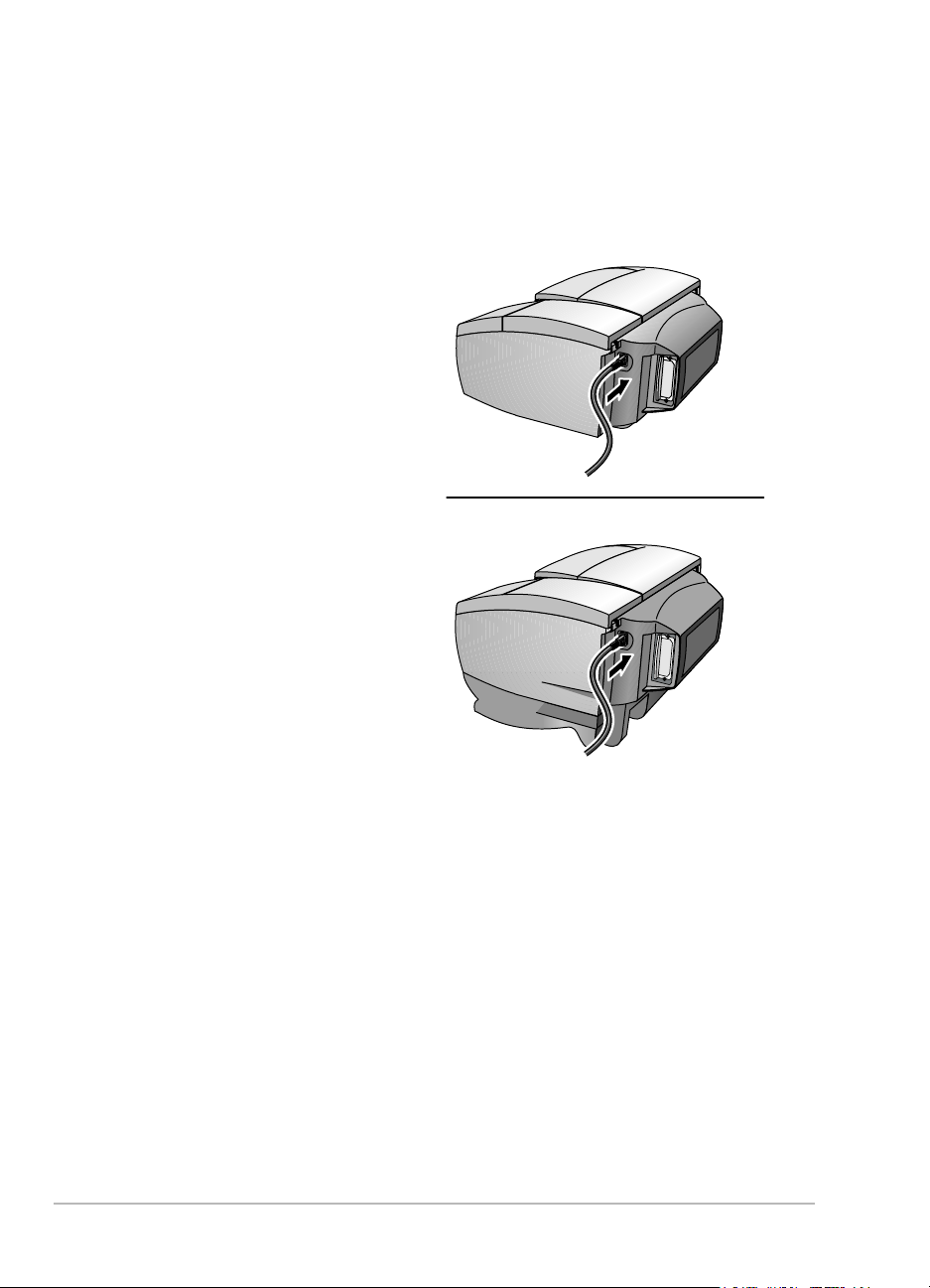
3
Branchez le cordon d'alimentation.
2-5

4
Mettez l'imprimante sous tension et installez les quatre cartouches
d'encre. Les têtes d'impression et les cartouches d'encre ne sont pas
installées dans le même ordre. Respectez les flèches colorées pour
installer les cartouches d'encre.
2-6
Appuyez fermement sur la cartouche pour assurer son bon contact
après l'installation.

5
Installez les têtes d'impression. Les têtes d'impression ne sont pas
installées dans le même ordre que les cartouches d'encre. Respectez les
flèches colorées pour installer les têtes d'impression.
Y
M
B
C
Y
M
C
B
2-7
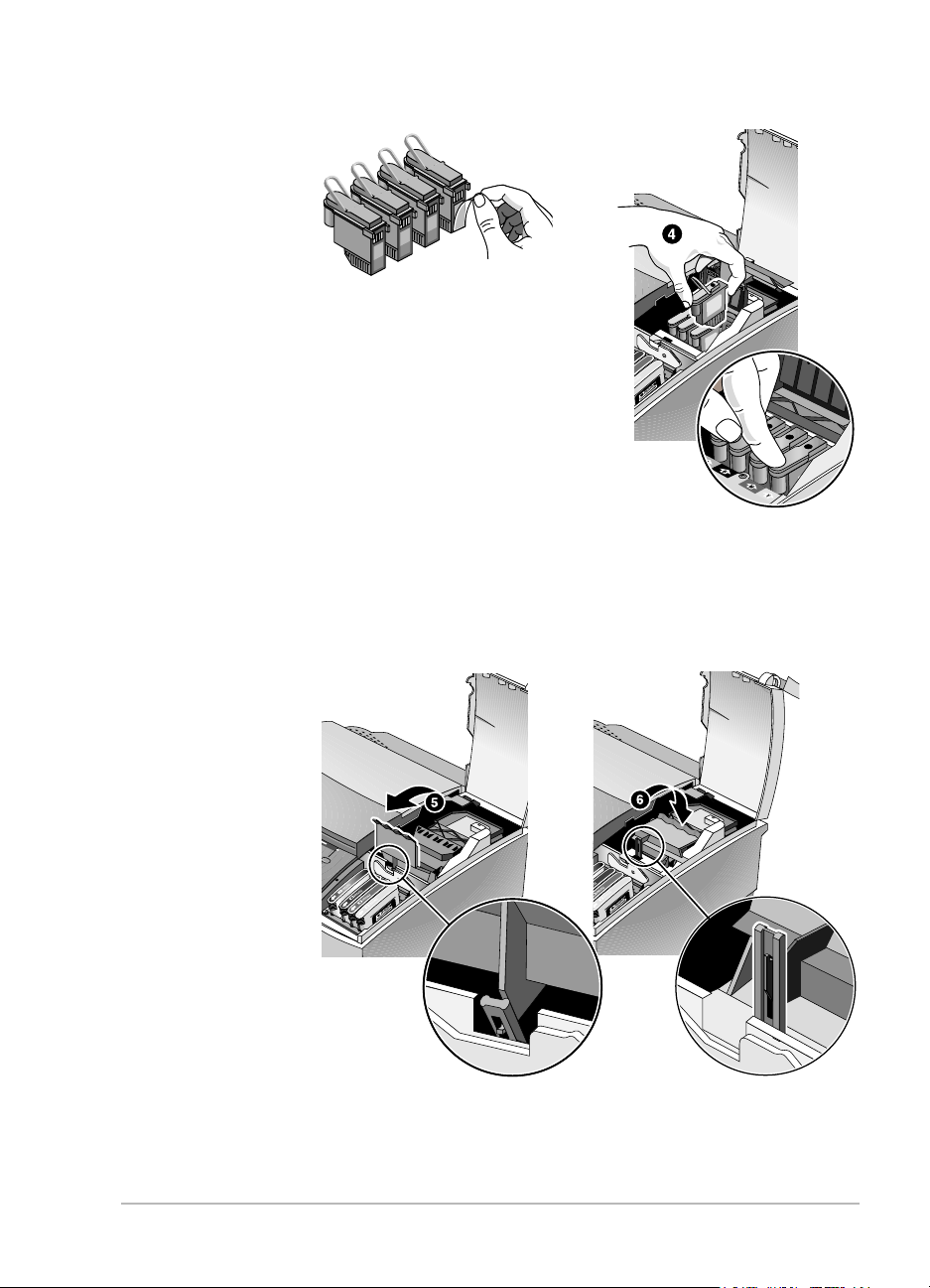
Appuyez fermement sur la tête d'impression pour assurer son contact
après l'installation.
2-8
Appuyez fermement sur le capot des têtes d'impression pour le refermer.
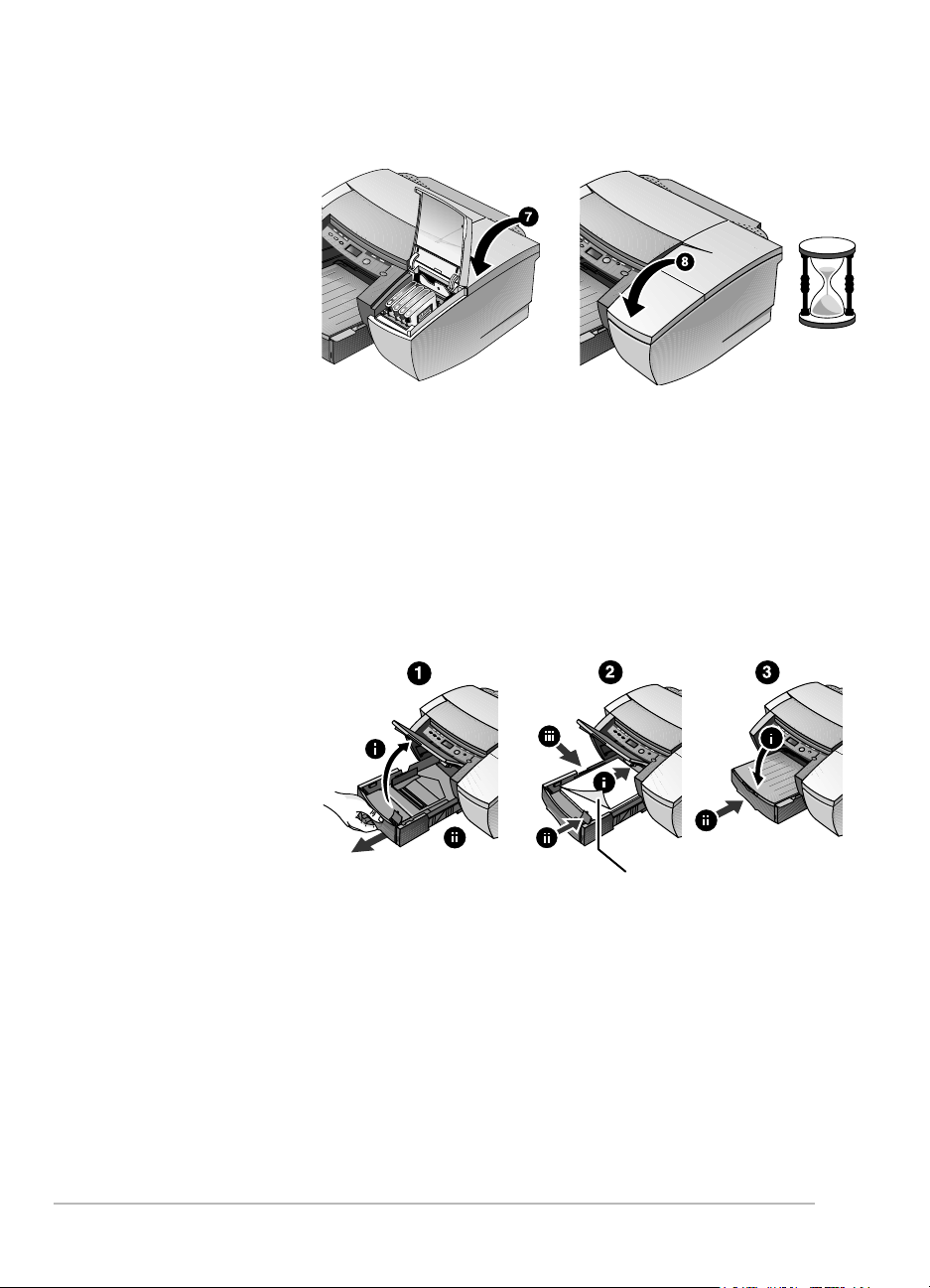
Patientez pendant que l'imprimante initialise les têtes d'impression.
Cela prend parfois jusqu'à 8 minutes. Un message sur l'afficheur
ACL vous demande de charger le papier ; une page d'alignement
est alors imprimée.
6
Chargez le papier dans le bac 1.
côté imprimé
Si vous souhaitez retirer le bac 1 pour charger le papier, soulevez
d'abord le bac de sortie (ne le retirez pas de l'imprimante). Avant de
réintroduire le bac 1, assurez-vous que l'imprimante est branchée et
sous tension.
2-9
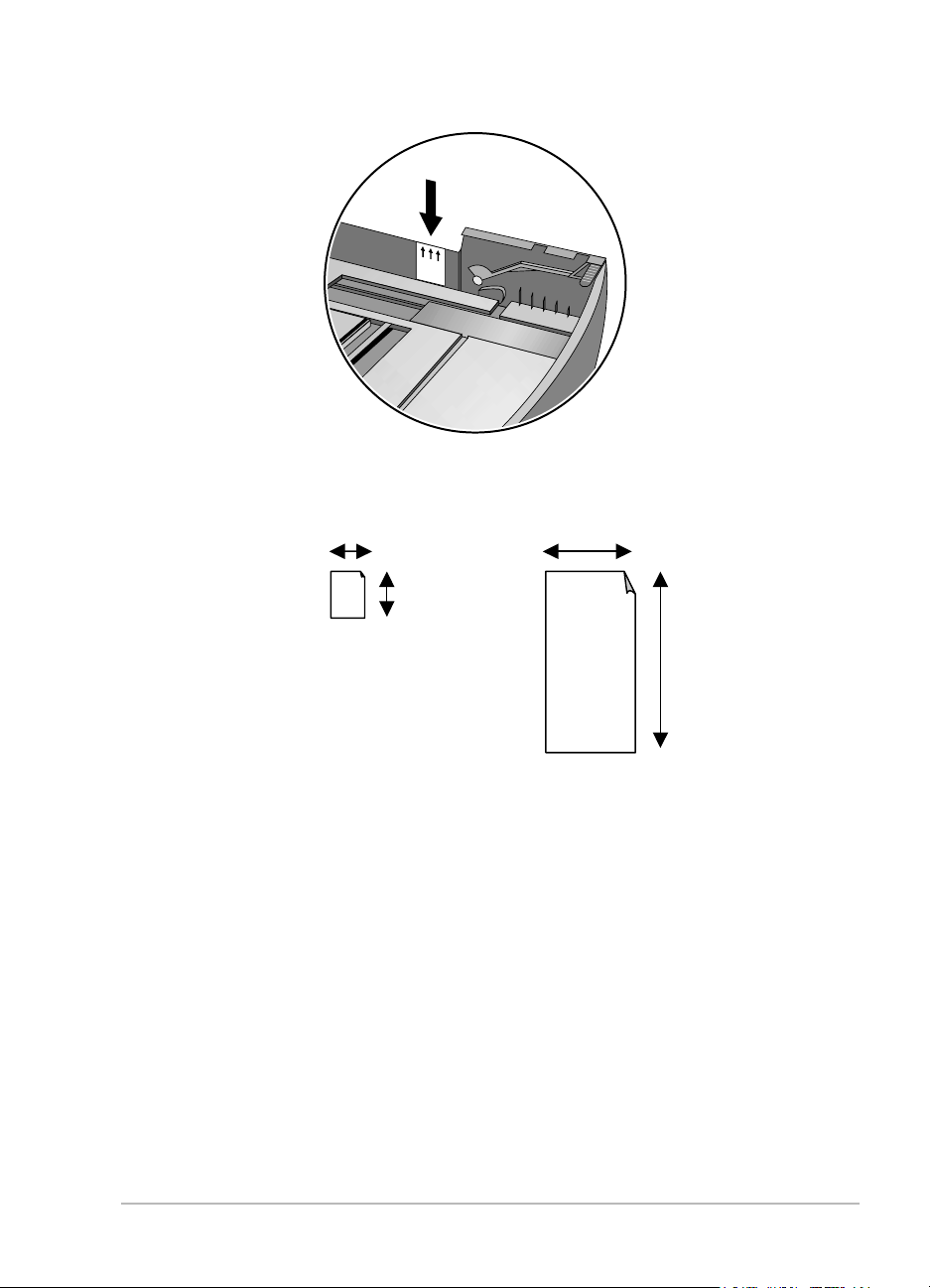
N'entassez pas le papier au-delà du trait horizontal marqué sur
l'autocollant jaune sur le côté du bac.
3,875" (96 mm)
Pour imprimer sur du papier d'une longueur supérieure à 279 mm
(11 pouces).
5,75" (146 mm)
8,5" (216 mm)
14" (356 mm)
2-10
7
Réglez la préférence linguistique pour l'afficheur ACL.
1. Assurez-vous que l'imprimante est hors tension.
2. Maintenez la touche Valeur enfoncée et mettez l'imprimante
sous tension.
3. Appuyez sur la touche Valeur pour faire défiler la liste des langues.
4. Appuyez sur la touche Reprise pour confirmer la sélection voulue.
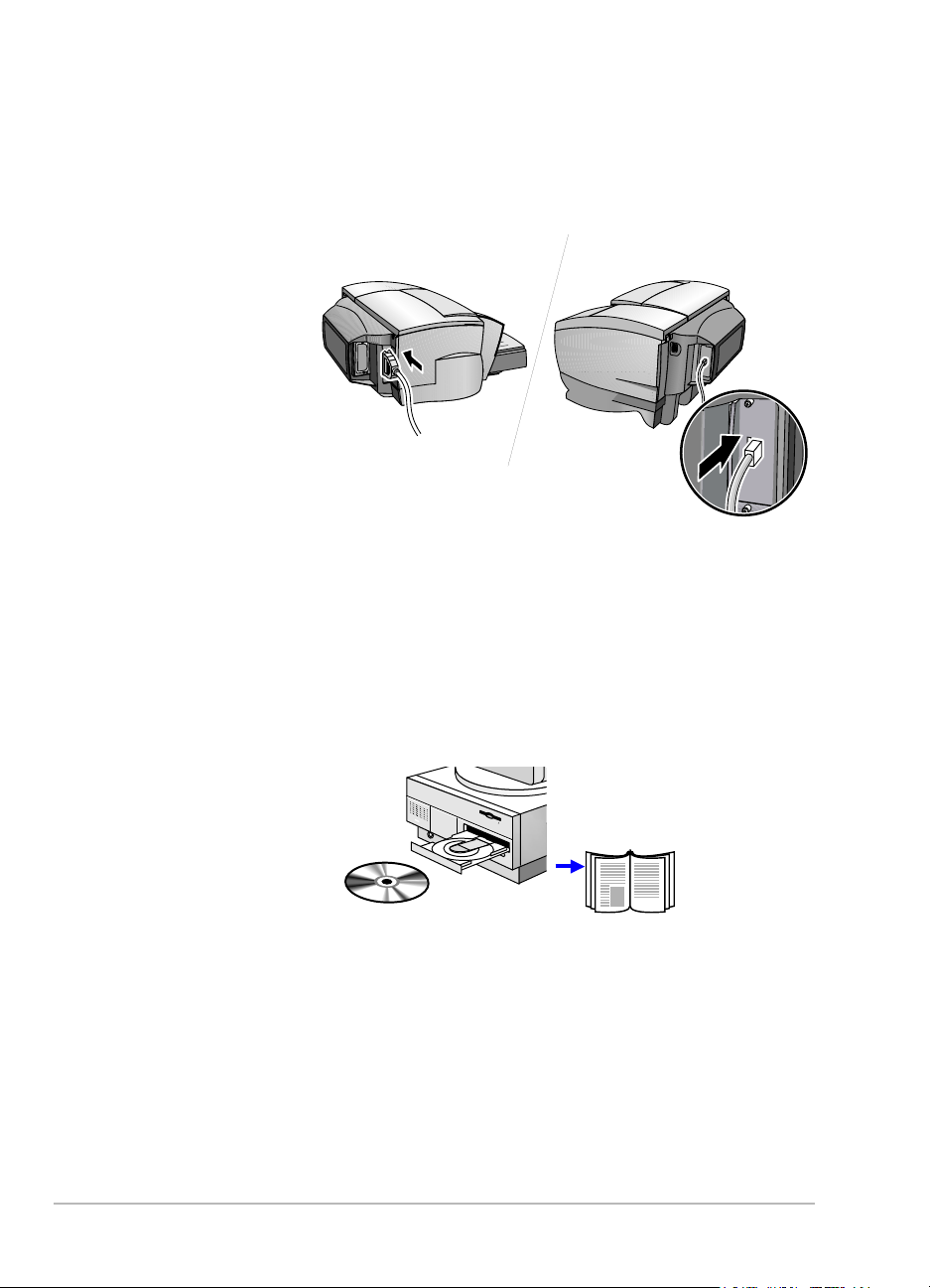
8
Branchez le câble parallèle ou le câble réseau.
Remarque : Pour connecter l'imprimante au réseau, branchez le câble
réseau dans le port de réseau du serveur d'impression HP JetDirect. Pour
une présentation de l'impression dans un environnement réseau,
reportez-vous à la page 4-1.
9
Installez le logiciel d'imprimante à partir du CD de démarrage
(recommandé)
3-1
2-11
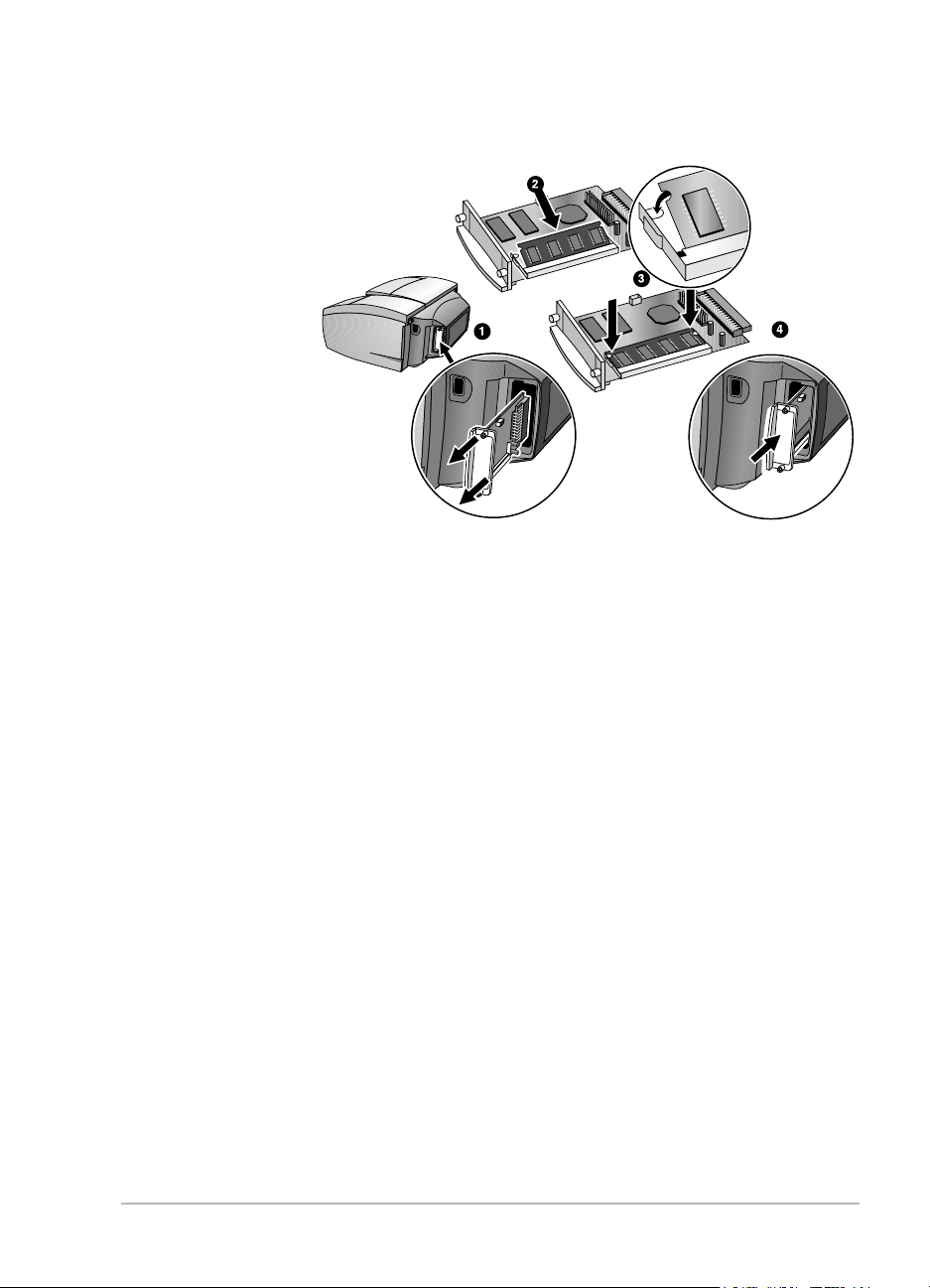
Installation de mémoire supplémentaire
Si le kit de mise à jour HP PS/PCL5 est installé sur l'imprimante, vous
disposez de 64 Mo de mémoire supplémentaire.
Remarque : Le kit de mise à jour HP PS/PCL5 est livré avec l'imprimante HP
Business Inkjet 2250. Il peut également être acheté en option (numéro de référence
C5935A). Le module peut être installé dans le logement EIO d'un côté ou de
l'autre de l'imprimante.
1. Portez un bracelet anti-électrostatique au poignet et agrafez l'autre
extrémité à une pièce métallique mise à la masse.
2. Mettez l'imprimante hors tension et retirez tous les câbles de
l'imprimante.
3. Desserrez les deux vis de chaque côté de l'imprimante pour enlever
le kit de mise à jour HP PS/PCL5 (ce module peut être installé d'un
côté ou de l'autre de l'imprimante).
4. Introduisez la barrette SIMM dans son logement.
5. Replacez le module et serrez les vis.
6. Rebranchez tous les câbles sur l'imprimante et mettez-la sous
tension.
Pour commander la mémoire supplémentaire, consultez la section
Fournitures et accesso ires HP.
2-12
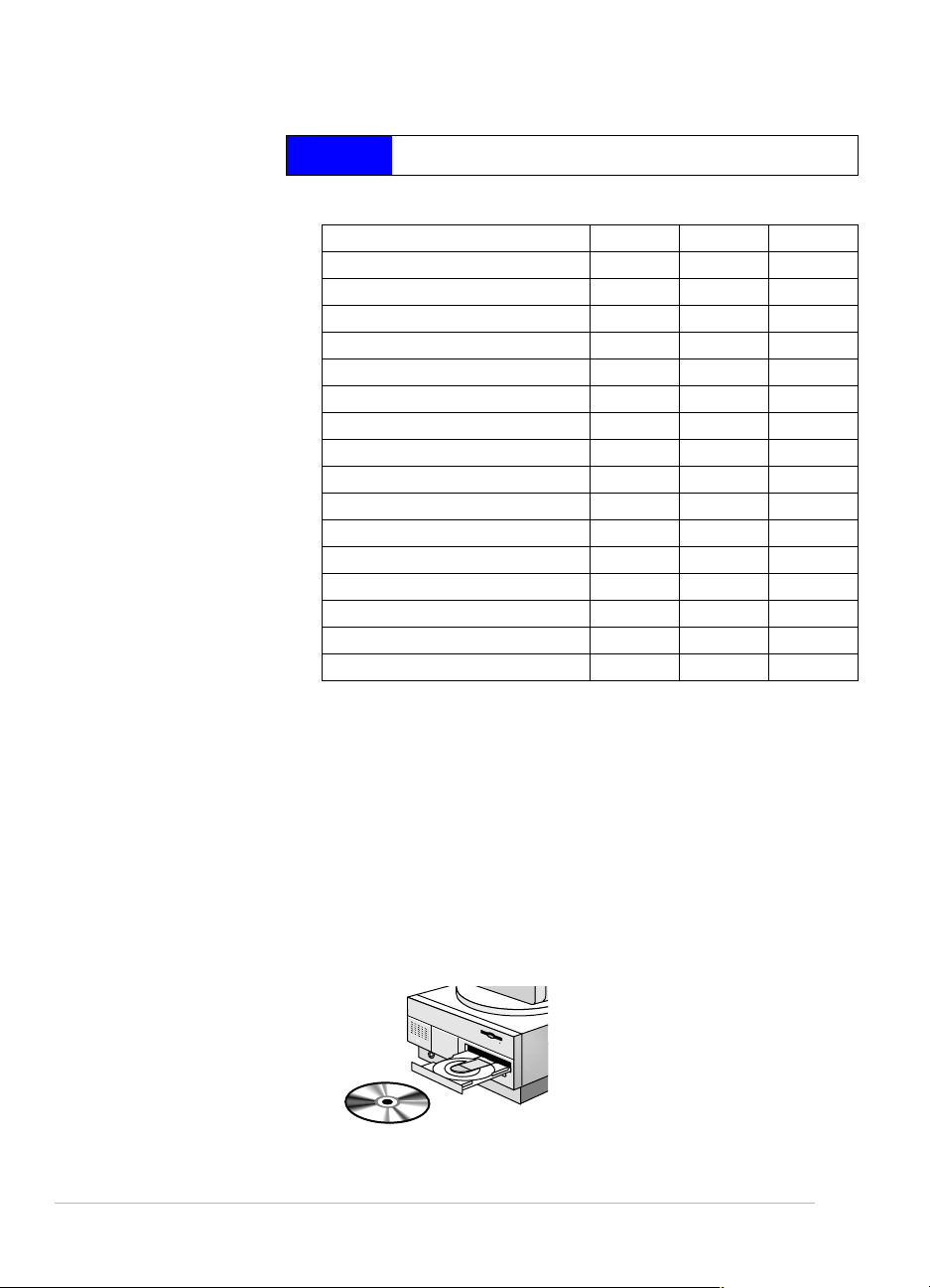
Installation du logiciel
Fonctionnalités des pilotes d'imprimante
HPA PCL 5C PS
ColorSmart
Aperçu du concept
Émulation des marges LaserJet
Document (Impression N-plus)
Pages par feuille
Amélioration d'image
Recto verso manuelle
Optimisation pour la télécopie
Impression en nuances de gris
Aperçu avant l'impression
Réglages rapides
Marges symétriques
Mosaïque
Filigrane
ZoomSmart
Mise à l'échelle
Copies du logiciel d'imprimante
Le CD de démarrage contient un utilitaire qui permet de copier le logiciel
Installation
d'imprimante sur disquettes. Cet utilitaire regroupe les Outils
d'administration. Vous pouvez également utiliser cet utilitaire pour copier le
logiciel de l'imprimante vers le lecteur du disque dur ou vers un lecteur de
réseau. Une fois les fichiers copiés vers un emplacement, vous pouvez
installer le logiciel d'imprimante à partir de cet emplacement. Reportez-vous
à l'aide en ligne des Outils d'administration pour plus d'informations à ce
sujet.
Installation du logiciel d'imprimante pour l'impression locale
3-1
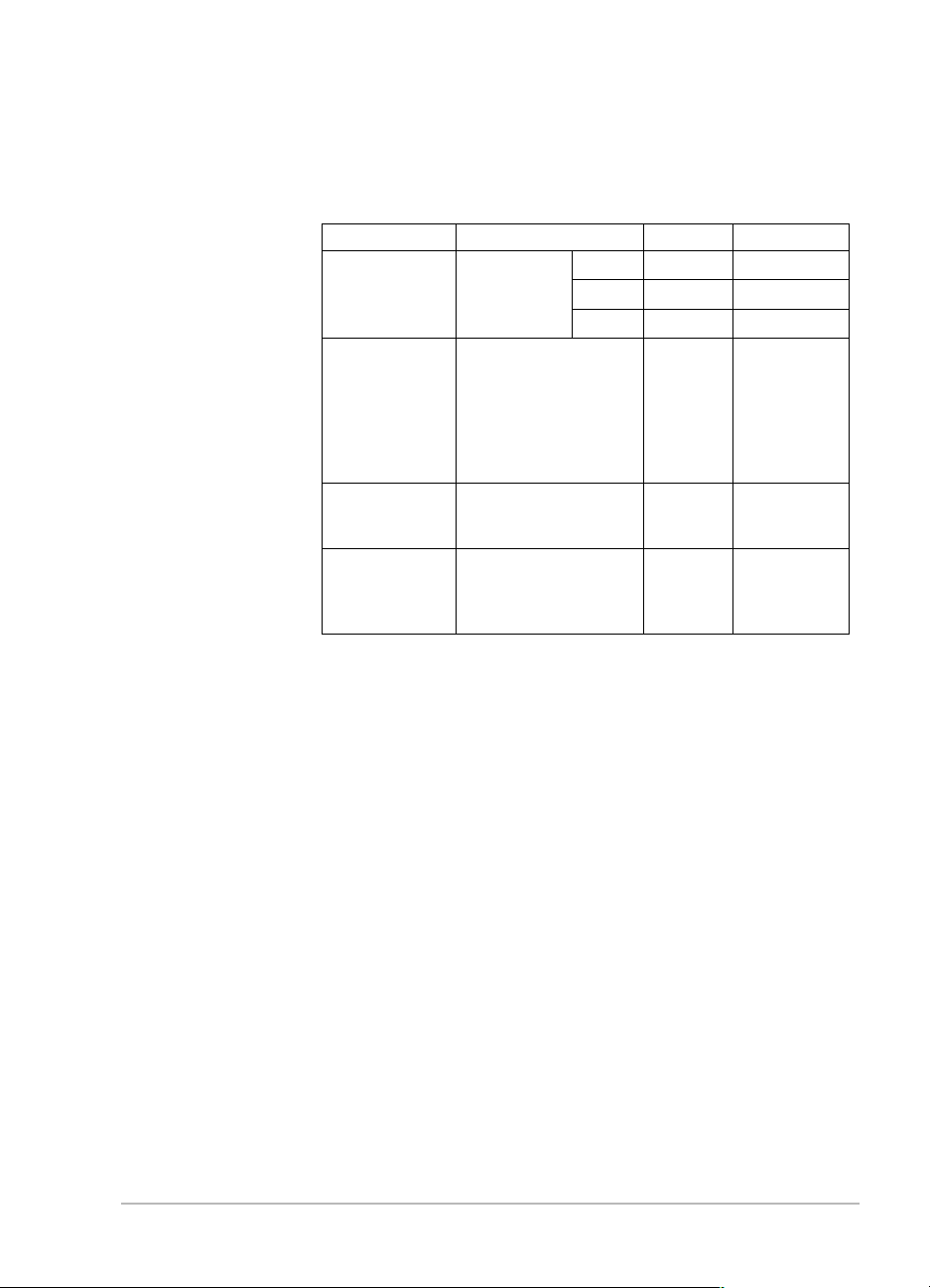
Pendant l'installation, vous pouvez choisir entre une installation complète
et une installation personnalisée. L'installation personnalisée vous permet
de choisir les composants que vous voulez installer. Le tableau suivant
indique les composants qui sont installés selon le type d'installation.
Composant Description 2200 2250
Pilote
d'imprimante HP
Business Inkjet
2200/2250
Boîte à outils HP
Business Inkjet
2200/2250
Groupe de
programmes
Polices de
correspondance
d'imprimante
Installe le
pilote pour
votre
imprimante.
Installe la Boîte à outils.
La Boîte à outils fournit
des informations sur le
dépannage, des fenêtres
d'état et des commandes
d'impression
supplémentaires.
Ajoute un groupe de
programmes HP Business
Inkjet au menu Démarrer.
Installe des polices sur
l'ordinateur
correspondant aux
polices de l'imprimante.
HPA
PCL5
PS
personnalisée
3-2
Installation sous Windows 95, Windows 9 8, Windows NT 4.0 et Windows 2000
Pour les utilisateurs de Windows NT 4.0/Windows 2000
• Vous devez disposer de privilèges d'administrateur pour installer
un pilote d'imprimante.
Pour installer le pilote d'imprimante
1. Démarrez Microsoft Windows en vous assurant que toutes les autres
applications Windows sont refermées.
2. Introduisez le CD de démarrage dans le lecteur de CD-ROM. Le
programme d'installation s’exécute automatiquement.
Si l’installation ne s’effectue pas automatiquement, cliquez sur
Démarrer, sélectionnez Exécuter, et dans la case de la ligne de
commande, tapez la lettre de votre lecteur de CD-ROM suivi de :
\SETUP (par exemple, D:\SETUP).
3. Cliquez sur Installer le pilote d’imprimante dans le menu du CD de
démarrage.
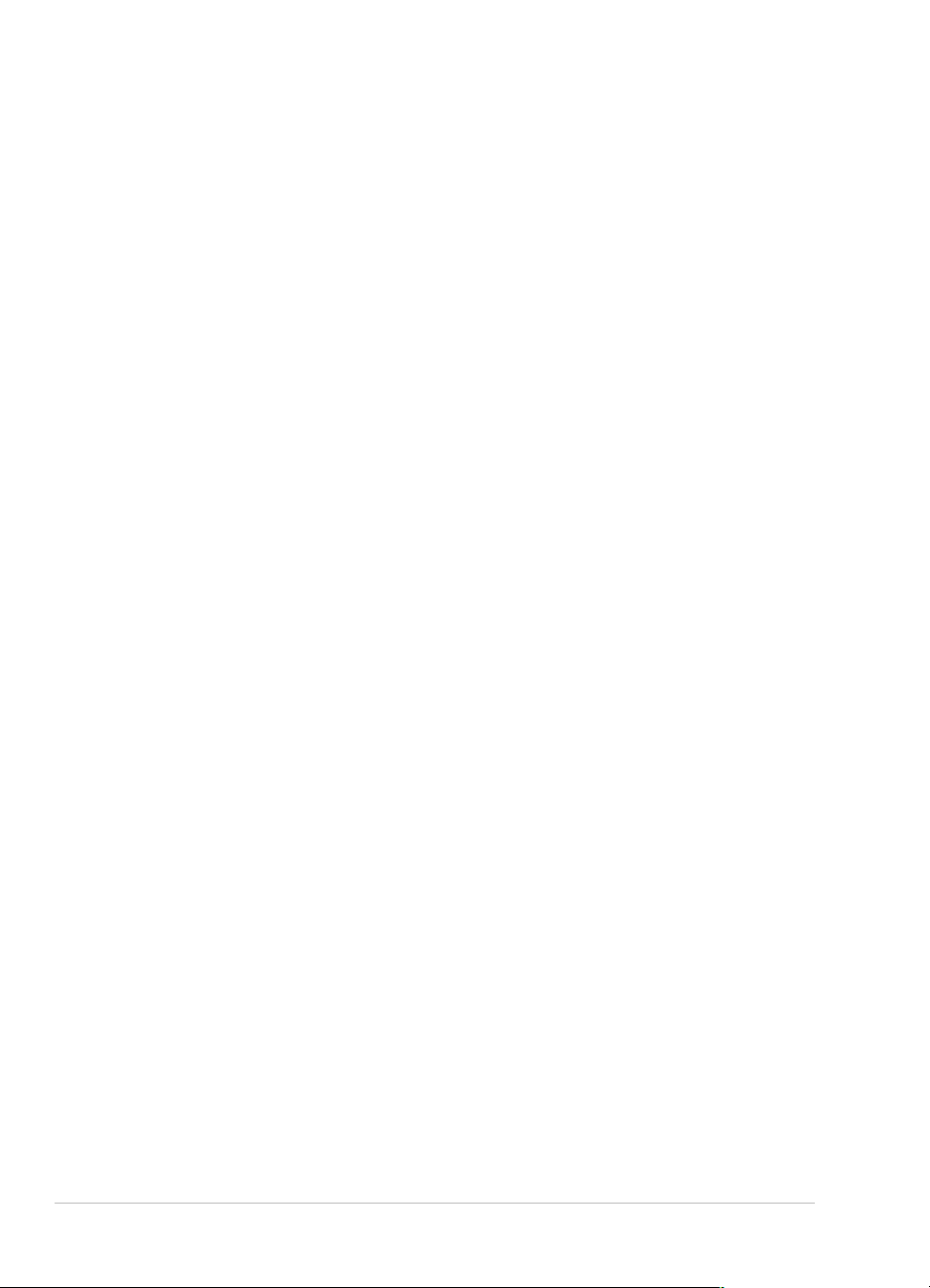
4. Sélectionnez la langue du logiciel d'imprimante que vous voulez
installer et cliquez sur OK.
5. Cliquez sur Suivant et ensuite sur Accepter pour accepter les termes
du Contrat de licence.
6. Sélectionnez Connectée directement à votre ordinateur. Respectez
les consignes qui s'affichent à l'écran pour terminer l'installation du
pilote.
Installation sous Windows 3.1
Pour installer le logiciel d'imprimante sous Windows 3.1, vous devez
disposer d'une imprimante :
• HP Business Inkjet 2250, ou bien
• HP Business Inkjet 2200, équipée du kit de mise à jour HP
Postscript/PCL5 (C5935A).
1. Démarrez Microsoft Windows en vous assurant que toutes les autres
applications Windows sont refermées.
2. Introduisez le CD de démarrage dans le lecteur de CD-ROM.
3. Dans le Gestionnaire de programmes, sélectionnez Fichier,
Exécuter.
4. Tapez la lettre du lecteur de CD-ROM au niveau de la ligne de
commande, suivie de : \WIN31\X\<langue>\OEMSETUP.INF où
X correspond au pilote à installer (PS ou PCL5) et <langue> est la
langue choisie. Tapez par exemple
D:\WIN31\PS\FRE\OEMSETUP.INF pour installer le pilote
Postscript en français. Consultez la page 4-7 pour voir la liste des
langues et de leurs abréviations.
5. Respectez les consignes qui s'affichent à l'écran pour terminer
l'installation du pilote.
Installation du logiciel d'imprimante pour l'impression en réseau
Avant d'installer le logiciel d'imprimante, assurez-vous que la carte de
serveur d'impression HP JetDirect EIO est installée dans l'imprimante et
connectée au réseau.
Remarque : L'imprimante HP Business Inkjet 2250TN est accompagnée d'une carte
de serveur d'impression HP JetDirect EIO préinstallée.
Pour installer le pilote d'imprimante
1. Démarrez Microsoft Windows en vous assurant que toutes les autres
applications Windows sont refermées.
3-3
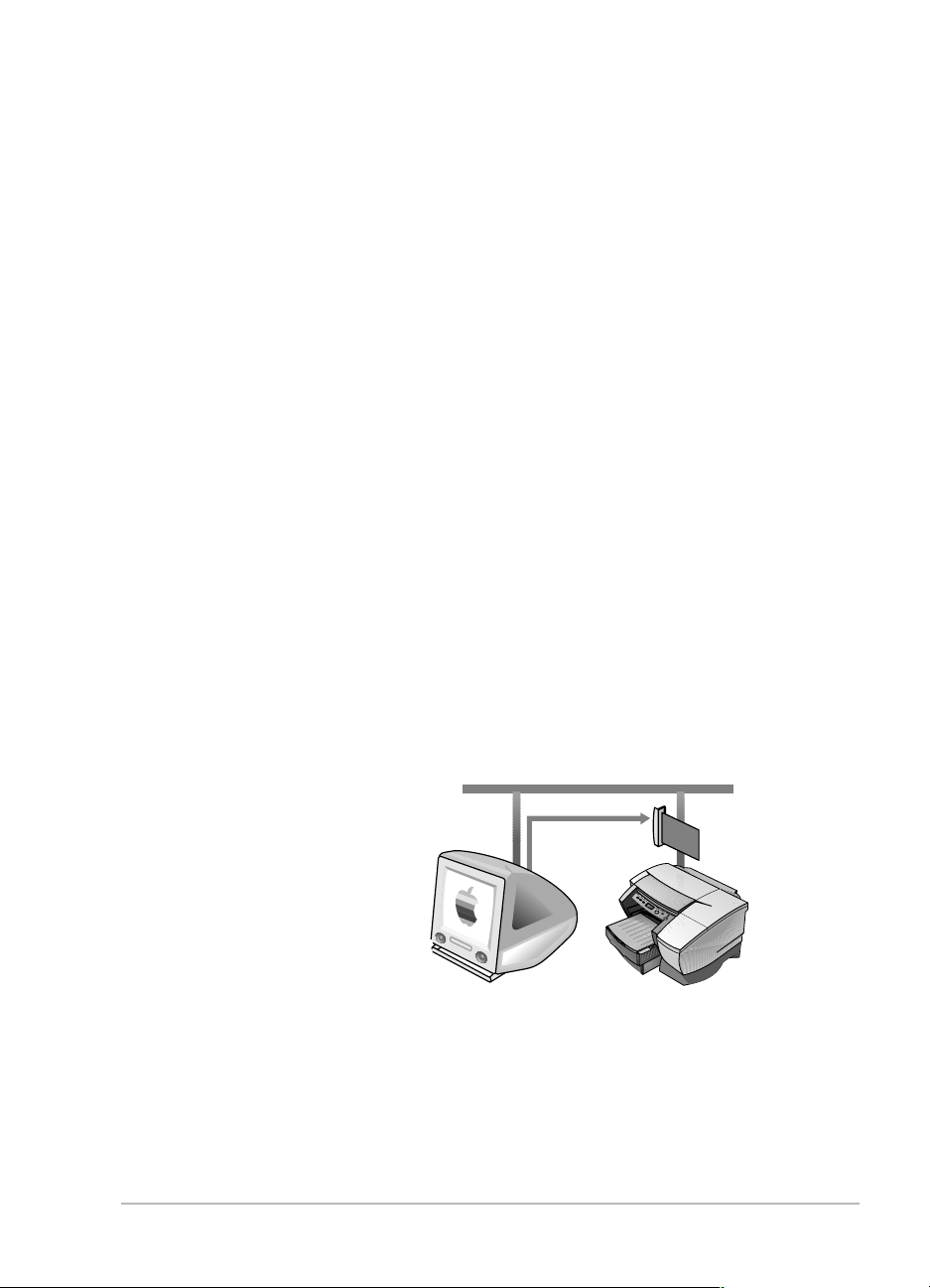
2. Introduisez le CD de démarrage dans le lecteur de CD-ROM. Le
programme d'installation s’exécute automatiquement.
Si l’installation ne s’effectue pas automatiquement, cliquez sur
Démarrer, sélectionnez Exécuter, et dans la case de la ligne de
commande, tapez la lettre de votre lecteur de CD-ROM suivi de :
\SETUP (par exemple,
D:\SETUP).
3. Cliquez sur Installer le pilote d’imprimante dans le menu du CD de
démarrage.
4. Sélectionnez la langue du logiciel d'imprimante que vous voulez
installer et cliquez sur OK.
5. Cliquez sur Suivant et ensuite sur Accepter pour accepter les termes
du Contrat de licence.
6. Sélectionnez Connectée par le réseau.
7. Sélectionnez Installation client si l'imprimante est connectée à un
serveur ou à un autre ordinateur que celui-ci. Sélectionnez
Installation réseau d'égal à égal ou serveur si vous configurez un
serveur d'impression pour la première fois, ou si vous allez imprimer
directement sur le serveur d'impression HP JetDirect EIO installé
dans l'imprimante. Si vous ne savez pas exactement comment
connecter l'imprimante au réseau, demandez-le à votre
administrateur réseau ou lisez la section suivante, Impression sur
réseau pour plus d'informations.
3-4
Configuration de l’imprimante sur Macintos h
Connectez l'imprimante à un ordinateur Macintosh par l'intermédiaire
d'un serveur d'impression HP JetDirect.
Avant de relier l'imprimante au serveur JetDirect, assurez-vous que
l'imprimante est de modèle :
• HP Business Inkjet 2250 équipée d'une carte HP JetDirect, ou
• HP Business Inkjet 2200, équipée du kit de mise à jour HP
Postscript/PCL5 et d'une carte HP JetDirect.
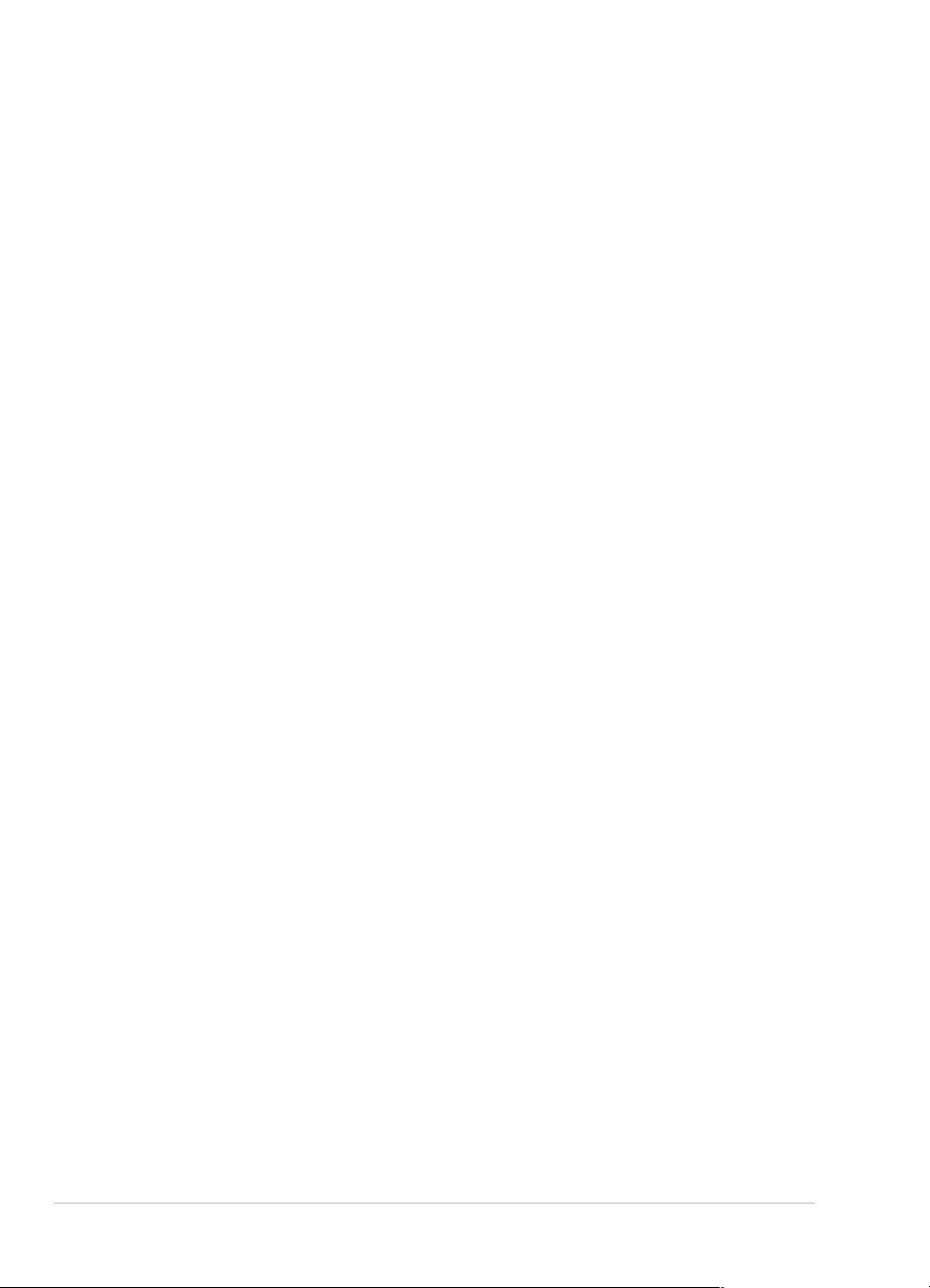
Ces cartes peuvent être achetées en accessoires (reportez-vous à
la section Accessoires et fournitures HP pour plus d'informations).
1. Connectez le câble Ethernet à l'imprimante et au serveur JetDirect.
2. Imprimez la page de configuration pour déterminer le nom de
l'imprimante AppleTalk. Pour plus de détails sur l'impression d'une
page de configuration, voir page 7-1.
3. Introduisez le CD de démarrage dans le lecteur de CD-ROM.
Double-cliquez sur l'icône de l'installateur dans le dossier
INSTALLER\<langue> du CD de démarrage, où <langue>
correspond à la langue choisie. Le dossier INSTALLER\FRE contient
ainsi l'icône pour l'installateur du pilote en français. Consultez la
page 4-7 pour voir la liste des langues et de leurs abréviations.
4. Respectez les consignes qui s'affichent à l'écran pour terminer
l'installation.
5. Double-cliquez sur l'icône de l'utilitaire de micro-imprimante dans le
dossier APPLE EXTRAS\LOGICIEL APPLE LASERWRITER du disque
dur.
6. Sélectionnez LaserWriter8, suivi de Imprimante (AppleTalk), et
cliquez sur OK.
7. Remplacez le PPD par HP Business Inkjet 2250.
8. Remplacez l'imprimante AppleTalk en sélectionnant d'abord la
zone AppleTalk, puis votre imprimante (reportez-vous à la page de
configuration que vous avez imprimée).
9. Cliquez sur Créer et l'icône de l'imprimante apparaît sur l'écran du
bureau.
Configuration de l'imprimante en environn em en t U n ix
Pour imprimer sous Unix, vous devez disposer d'une imprimante :
• HP Business Inkjet 2250, ou bien
• HP Business Inkjet 2200, équipée du kit de mise à jour HP
Postscript/PCL5.
Reportez-vous au fichier Lisezmoi du dossier UNIX/PS sur le CD de
démarrage pour plus de détails à ce sujet.
3-5
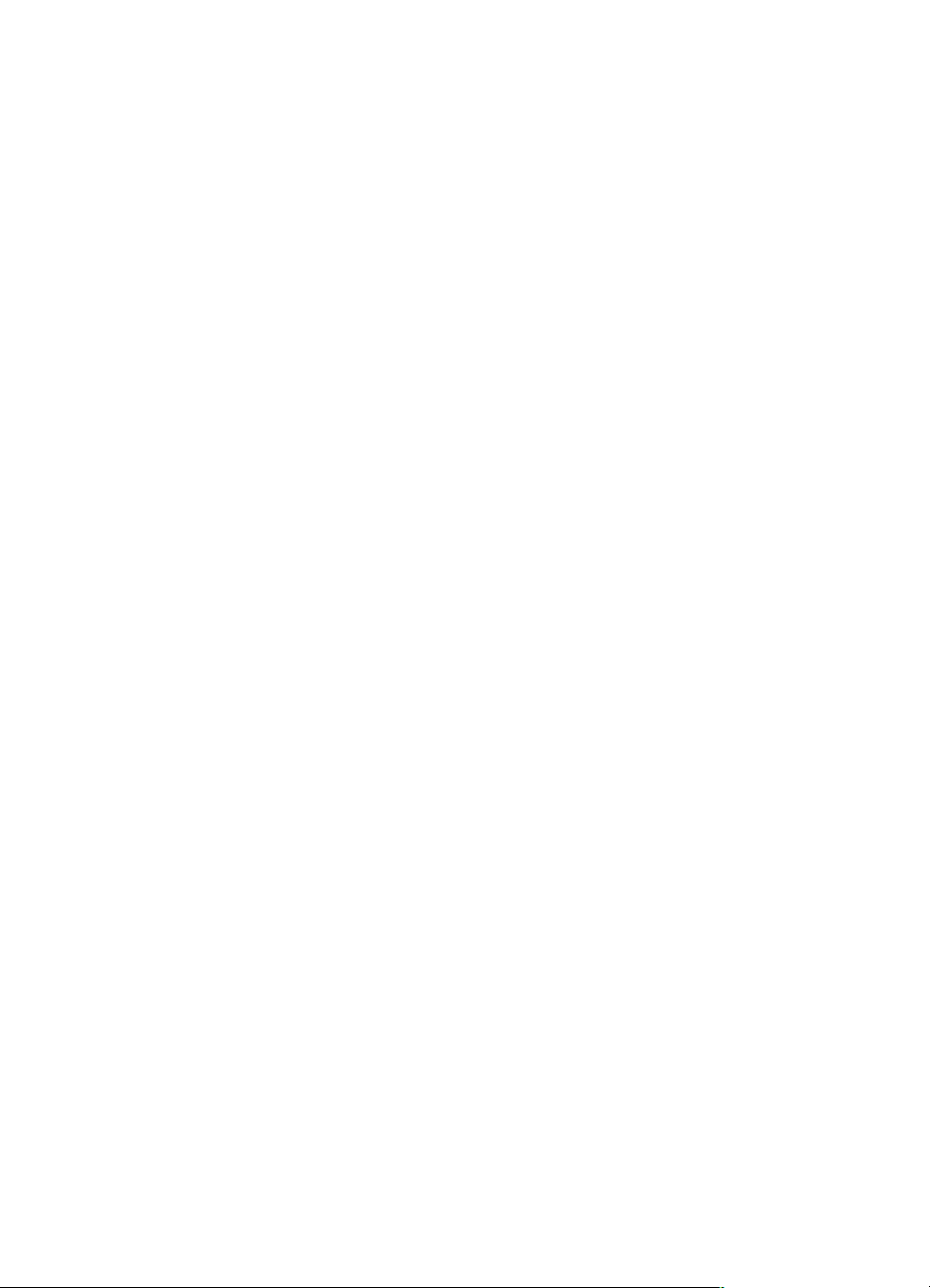
